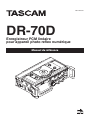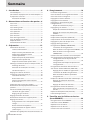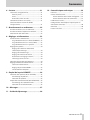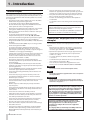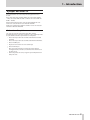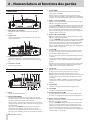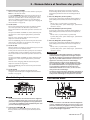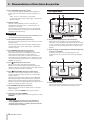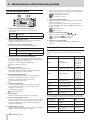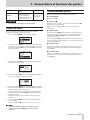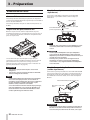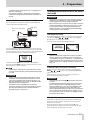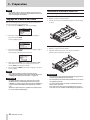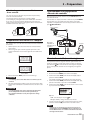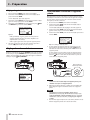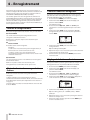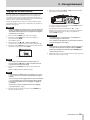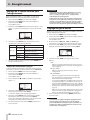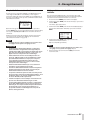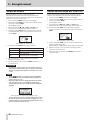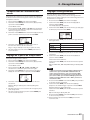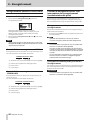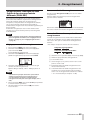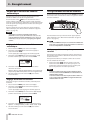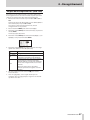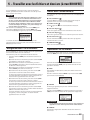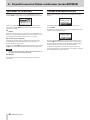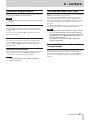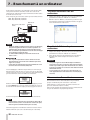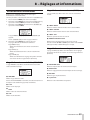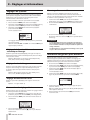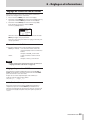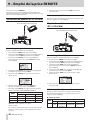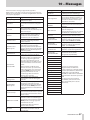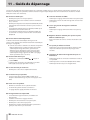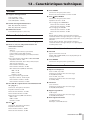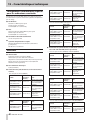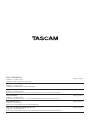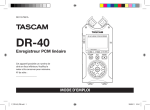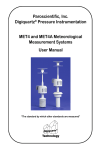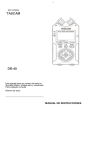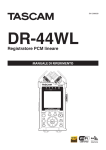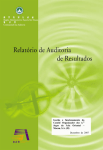Download Manual de référence
Transcript
D01244181A
DR-70D
Enregistreur PCM linéaire
pour appareil photo reflex numérique
Manuel de référence
Sommaire
1 – Introduction...............................................4
4 – Enregistrement........................................18
Caractéristiques.................................................................... 4
Conventions employées dans ce mode d'emploi.... 4
À propos des cartes SD...................................................... 5
Précautions d'emploi................................................... 5
Formats d'enregistrement..............................................18
Choix du dossier de sauvegarde des fichiers...........18
Choix des canaux à enregistrer.....................................18
Réglage de la balance d'entrée.....................................18
Réglage du niveau d'entrée...........................................19
Réglage de la source d'entrée pour
l'enregistrement.................................................................20
Emploi de l'alimentation plug-in...........................20
Réglage du gain d'entrée................................................20
Emploi de l'alimentation fantôme........................21
Réglage de la tension de l'alimentation
fantôme..........................................................................21
Emploi du limiteur.............................................................22
Emploi du filtre coupe-bas (LOW CUT)......................22
Compensation de l'écartement des micros..............23
Réglage de la phase de chaque canal........................23
Réglages d'enregistrement............................................23
Enregistrement (MONO/STEREO/2MIX).....................24
Lancement de l'enregistrement.............................24
Noms de fichier en enregistrement MONO.......24
Noms de fichier en enregistrement
STEREO/2MIX................................................................24
Création d'un nouveau fichier sans interruption
de l'enregistrement (incrémentation de piste).......24
Changement manuel de piste durant
l'enregistrement..........................................................24
Changement automatique de piste durant
l'enregistrement..........................................................24
Enregistrement simultané de deux fichiers à
des niveaux d'entrée différents (DUAL REC)............25
Réglage pour un double enregistrement...........25
Lancement du double enregistrement...............25
Noms des fichiers obtenus par double
enregistrement............................................................25
Emploi de la fonction de tonalité automatique......26
Réglage de la fonction de tonalité
automatique.................................................................26
Réglage du volume des tonalités..........................26
Enregistrement manuel de tonalités..........................26
Accès aux positions marquées par une
tonalité............................................................................26
Emploi de microphones MS (mid-side)......................27
Durée d'enregistrement..................................................28
2 – Nomenclature et fonctions des parties....6
Face avant............................................................................... 6
Face arrière............................................................................. 6
Face latérale gauche........................................................... 7
Face latérale droite.............................................................. 7
Face supérieure..................................................................... 8
Face inférieure....................................................................... 9
Écran d'accueil...................................................................... 9
Écran d'enregistrement...................................................10
Liste des éléments de menu..........................................10
Emploi du menu.................................................................11
Fonctionnement de base................................................11
3 – Préparation...............................................12
Alimentation de l'unité....................................................12
Sources d’alimentation.............................................12
Emploi avec des piles/batteries AA......................12
Emploi d'un adaptateur secteur
(vendu séparément)...................................................12
Emploi d'un pack de piles/batteries
externe (vendu séparément)..................................12
Emploi de l'alimentation par bus USB.................13
Allumage et extinction (mise en veille) de l'unité...13
Allumage de l'unité....................................................13
Extinction de l'unité (mise en veille)....................13
Fonction de reprise.....................................................13
Réglage de la date et de l'heure...................................14
Insertion et retrait des cartes SD..................................14
Insertion d'une carte..................................................14
Retrait d'une carte......................................................14
Glissière de protection contre l'écriture
d'une carte SD..............................................................15
Préparation d'une carte SD à l'emploi........................15
Branchement d'un équipement d'écoute de
contrôle.................................................................................15
Écoute de contrôle (monitoring)..................................15
Sélection du signal écouté......................................15
Réglage du gain de sortie........................................16
Réglage du volume de lecture......................................16
Branchement et fixation à l'appareil photo..............16
Réglage des entrées..........................................................17
Enregistrement avec le microphone stéréo
intégré.............................................................................17
Branchement de microphones..............................17
Enregistrement d'un appareil externe
(entrée ligne)................................................................17
Utilisation de la griffe porte-accessoire du dessus..17
2 TASCAM
DR-70D
5 –Travailler avec les fichiers et dossiers
(écran BROWSE).......................................29
Navigation dans l'écran BROWSE.................................29
Icônes dans l'écran BROWSE..........................................29
Opérations sur les fichiers...............................................29
Opérations sur les dossiers.............................................30
Création d'un nouveau dossier.....................................30
Sommaire
6 – Lecture......................................................31
12 – Caractéristiques techniques.................39
Lecture des enregistrements.........................................31
Mise en pause...............................................................31
Arrêt.................................................................................31
Recherche arrière et avant.......................................31
Sélection des fichiers à lire (saut).................................31
Lecture de fichiers issus d'un double
enregistrement...................................................................31
Données................................................................................39
Valeurs d'entrée/sortie.....................................................39
Valeurs d'entrée/sortie audio analogiques........39
Valeurs d'entrée/sortie de commande................39
Performances audio..........................................................39
Configurations informatiques requises pour les
ordinateurs connectés.....................................................40
Générales..............................................................................40
Dessin avec cotes...............................................................41
7 – Branchement à un ordinateur.................32
Transfert de fichiers vers un ordinateur.....................32
Transfert de fichiers depuis un ordinateur................32
Déconnexion d'un ordinateur.......................................32
8 – Réglages et informations........................33
Visualisation des informations......................................33
Page d'informations sur le fichier (PROJECT)....33
Page d'informations sur la carte (CARD).............33
Page d'informations sur le système......................33
Réglages du système........................................................34
Réglage de la fonction d'économie
automatique d'énergie.............................................34
Réglage du rétroéclairage........................................34
Réglage du contraste de l'écran............................34
Restauration des réglages d'usine........................34
Formatage d'une carte SD.......................................34
Indication du type des piles/batteries........................34
Réglage du format de nom de fichier.........................35
Format de nom de fichier.........................................35
Réglage du paramètre WORD.................................35
Initialisation du compteur.......................................35
9 – Emploi de la prise REMOTE.....................36
Utilisation d'un pédalier (RC-3F TASCAM).................36
Paramétrage du pédalier..........................................36
Utilisation du pédalier...............................................36
Emploi d'une télécommande (RC-10 TASCAM).......36
Paramétrage de la télécommande.......................36
Utilisation de la télécommande.............................36
10 – Messages................................................37
11 – Guide de dépannage.............................38
TASCAM DR-70D
3
1 – Introduction
Caractéristiques
Cet enregistreur possède des entrées et sorties audio pouvant
être utilisées avec des appareils photo numériques reflex, ce qui
permet l'enregistrement d'audio de haute qualité avec la vidéo
de ces appareils.
• Enregistreur audio compact utilisant des cartes SD/SDHC/
SDXC comme supports d'enregistrement
• Les préamplis de microphone HDDA (High Definition
Discrete Architecture) originaux de TASCAM assurent une
haute qualité des entrées d'enregistrement
• En plus d'un enregistrement stéréo ordinaire, il est possible
d'enregistrer simultanément jusqu'à quatre canaux
• Quatre canaux peuvent être mixés et réduits en deux pour
une sortie stéréo
• Les niveaux d'enregistrement peuvent être réglés
indépendamment pour les canaux 1/L, 2/R, 3/L et 4/R
• La fonction de double enregistrement permet d'enregistrer
simultanément deux fichiers à des niveaux différents
• Enregistrement PCM linéaire (format WAV) en 44,1/48/96 kHz,
16/24 bits
• Le format Broadcast Wave (BWF) est pris en charge comme
format d'enregistrement WAV
• Les entrées micro/ligne sur XLR peuvent fournir une
alimentation fantôme (24 V/ 48 V) et les entrées micro/
ligne sur jack 3 points (usage exclusif ) acceptent un signal à
+24 dBU en cas de réglage sur LINE (ligne)
• L'entrée mini-jack stéréo accepte les micros nécessitant une
alimentation de type plug-in, ce qui permet de recevoir
les micros vidéo et autres micros à haut niveau de sortie
(niveau d'entrée maximal +10 dBV)
• Des fonctions d’insertion de tonalité (automatique/
manuelle) simplifient la synchronisation des fichiers vidéo
lors du montage
• La prise CAMERA OUT permet d'envoyer l'audio de haute
qualité de cette unité à un appareil photo numérique reflex
pour enregistrement
• La prise CAMERA IN permet le contrôle pratique de l'audio
venant d'un appareil photo numérique reflex
• La fonction de décodage Mid-Side peut être utilisée avec
les micros MS
• La fonction de passage à la piste suivante permet à un
enregistrement d'être fractionné en créant un nouveau
fichier lorsque c'est désiré
• La fonction limiteur ramène automatiquement les passages
dont le niveau d'entrée est trop élevé à des niveaux
appropriés.
• Un filtre coupe-bas réduit de façon pratique le bruit de
basse fréquence
• La fonction Delay (retard) élimine les décalages causés par
des différences de distance entre deux jeux d'entrées et la
source sonore
• La fonction de recherche de tonalité permet le
déplacement entre les points où une tonalité a été insérée
• Le format de nom de fichier peut être fixé pour utiliser un
mot défini par l'utilisateur ou la date
• La fonction de reprise (Resume) mémorise la position de
lecture avant extinction de l'unité (ou mise en veille)
• Prise de sortie ligne/casque sur mini-jack 3,5 mm
• Écran LCD à matrice de points 128 × 64 avec rétroéclairage
• Port USB 2.0 micro-B
• Fonctionne sur 4 piles AA, adaptateur secteur (PS-P515U
TASCAM, vendu séparément), pack de batteries externe
(BP-6AA TASCAM, vendu séparément) ou alimentation par
le bus USB
4 TASCAM
DR-70D
• Filetage de montage sur trépied (en-dessous) et vis de
fixation à un appareil photo numérique reflex qui permet le
montage et le retrait avec une pièce de monnaie (dessus)
• Prise pour télécommande dédiée (pour l'emploi avec une
RC-10 ou un RC-3F (vendus séparément))
• Fonction de verrouillage pour éviter les manipulations
accidentelles
• Les armatures sur les côtés avant gauche et droit protègent
l'écran
Ce produit est équipé d'un microprocesseur Blackfin®
16/32 bits d'Analog Devices, Inc. Ce processeur contrôle le
traitement numérique du signal de l'unité.
L'incorporation de ce microprocesseur Blackfin® améliore les
performances et réduit la consommation d'énergie.
Conventions employées dans ce mode
d'emploi
Les conventions suivantes sont employées dans ce mode
d'emploi.
• Quand nous nous référons à des touches, connecteurs et
autres parties physiques de cette unité, nous utilisons des
caractères gras comme ceci : touche MENU.
• Quand nous représentons des messages apparaissant par
exemple dans l'écran de l'unité, nous les représentons
comme ceci : INPUT.
• Les cartes mémoire SD, SDHC et SDXC sont appelées
« cartes SD ».
• Les informations qui s'affichent sur l'écran de l'ordinateur
sont indiquées sous la forme « OK ».
• Si nécessaire, des informations supplémentaires sont
fournies sous les intitulés CONSEIL, NOTE et ATTENTION.
CONSEIL
Ce sont des conseils concernant l'emploi de l'unité.
NOTE
Ce sont des explications supplémentaires et des descriptions
de cas particuliers.
ATTENTION
Ne pas suivre ces instructions peut par exemple entraîner
des blessures, des dommages pour l'équipement ou la perte
de données enregistrées.
Information and various data about products provided
in this manual are provided merely as examples. They do
not provide a guaranty against violations of third-party
intellectual property rights or other rights related to
them. Therefore, please be aware that our company will
bear no liability for violations of third-party intellectual
property rights or responsibility for liability that results
from the use of these products.
Third-party copyrighted materials cannot be used
without permission of the rights holder in accordance
with copyright law for uses other than personal
enjoyment, for example. Please use the equipment
appropriately.
Our company will bear absolutely no liability related to
user activity that infringes on property rights.
1 – Introduction
À propos des cartes SD
Cette unité utilise des cartes SD pour l'enregistrement et la
lecture.
Avec cette unité, vous pouvez utiliser des cartes SD de 64 Mo
– 2 Go, des cartes SDHC de 4 Go – 32 Go et des cartes SDXC de
48 Go – 128 Go.
Vous trouverez une liste des cartes SD dont l'utilisation a été
testée avec cette unité sur le site mondial de TEAC
(http://teac-global.com). Veuillez consulter ce site ou contacter
l'assistance clientèle TASCAM.
Précautions d'emploi
Les cartes SD sont des supports fragiles. Afin d'éviter
d'endommager une carte ou le lecteur de carte, veuillez prendre
les précautions suivantes quand vous les manipulez.
• Ne les laissez pas dans des endroits extrêmement chauds
ou froids.
• Ne les laissez pas dans des endroits extrêmement humides.
• Ne les mouillez pas.
• Ne placez rien sur elles et ne les tordez pas.
• Ne les heurtez pas.
• Une carte ne doit pas être ni retirée ni insérée durant
l'enregistrement, la lecture, la transmission de données ou
un autre accès.
• Pour transporter une carte, rangez-la par exemple dans un
étui pour carte.
TASCAM DR-70D
5
2 – Nomenclature et fonctions des parties
Face avant
7 Touche MENU
Quand l'écran d'accueil est affiché, pressez cette touche
pour ouvrir l'écran MENU.
Quand un écran de réglage est ouvert, pressez-la pour
remonter d'un niveau dans le menu. Quand l'écran MENU est
ouvert, pressez cette touche pour revenir à l'écran d'accueil.
8 Bouton 1/L et voyant PEAK
1 Microphone stéréo intégré
Microphone stéréo omnidirectionnel électrostatique à
électret.
2 Capot avant
C'est le capot protégeant le compartiment des piles et le
lecteur de carte SD.
Utilisez ce bouton pour régler le niveau d'entrée par la prise
1/L sur le côté gauche de l'unité.
Le voyant 1/L PEAK s'allume quand le niveau de l'entrée 1/L
est proche de causer de la distorsion. Il s'allume aussi si de
la distorsion se produit dans le circuit analogique en entrée
micro. Il ne s'allume cependant pas en cas de distorsion
dans le circuit analogique en entrée ligne (voir « Réglage du
niveau d’entrée » en page 19).
9 Bouton 2/R et voyant PEAK
Utilisez ce bouton pour régler le niveau d'entrée par la prise
2/R sur le côté gauche de l'unité.
Le voyant 2/R PEAK s'allume quand le niveau de l'entrée 2/R
est proche de causer de la distorsion. Il s'allume aussi si de
la distorsion se produit dans le circuit analogique en entrée
micro. Il ne s'allume cependant pas en cas de distorsion
dans le circuit analogique en entrée ligne (voir « Réglage du
niveau d’entrée » en page 19).
0 Touche 1/8
3 Compartiment des piles
Placez 4 piles AA dans ce compartiment pour alimenter
l'unité (voir « Emploi avec des piles/batteries AA » en page
12).
4 Lecteur de carte SD
Insérez ici une carte SD.
Face arrière
Pressez cette touche durant la lecture pour mettre celle-ci
en pause à l'endroit actuel. Pressez cette touche en pause
pour revenir au début du fichier lu.
Pressez cette touche pendant l'enregistrement pour arrêter
ce dernier.
Lorsque l'écran BASIC ou INPUT est ouvert, utilisez-la pour
sélectionner le canal auquel s'appliquent les paramètres
affichés.
Quand un écran de réglage est ouvert, pressez cette touche
pour revenir à l'écran d'accueil. Utilisez-la pour répondre
« NO » (non) à un message de confirmation.
q Touche 2/7
Quand l'écran d'accueil est affiché et que la lecture est
arrêtée, pressez cette touche pour lancer la lecture.
Quand un fichier ou dossier est sélectionné en écran
BROWSE, pressez cette touche pour revenir à l'écran d'accueil
et lire ce fichier ou le premier fichier du dossier à partir de
son début.
Lorsque l'écran BASIC ou INPUT est ouvert, utilisez-la pour
sélectionner le canal auquel s'appliquent les paramètres
affichés.
w Voyant DUAL
S'allume en orange en mode double enregistrement.
e Voyant REC
S'allume en rouge durant l'enregistrement.
5Écran
Affiche diverses informations.
6 Molette DATA (ENTER)
Tournez-la pour sélectionner des paramètres et changer
leur valeur dans les écrans de réglage. Utilisez-la aussi pour
changer la position de lecture dans un fichier.
Pressez-la pour confirmer des sélections dans les écrans de
réglage et pour répondre « YES » (oui) à des messages locaux
de confirmation.
Tournez la molette DATA alors que l'écran d'accueil est
ouvert pour vous déplacer entre les zones où ont été
insérées des tonalités dans le fichier. Si aucune tonalité n'a
été insérée dans le fichier, cela fera passer au fichier suivant.
6 TASCAM
DR-70D
r Touche Enregistrement (0)
Pressez cette touche à l'arrêt pour lancer l'enregistrement.
Pressez-la en enregistrement pour arrêter l'enregistrement.
t Bouton 3/L et voyant PEAK
Utilisez ce bouton pour régler le niveau d'entrée par la prise
3/L sur le côté gauche de l'unité.
Le voyant 3/L PEAK s'allume quand le niveau d'entrée est
proche de causer de la distorsion. Il s'allume aussi si de la
distorsion se produit dans le circuit analogique en entrée
micro. Il ne s'allume cependant pas en cas de distorsion
dans le circuit analogique en entrée ligne (voir « Réglage du
niveau d’entrée » en page 19).
2 – Nomenclature et fonctions des parties
y Bouton 4/R et voyant PEAK
Utilisez ce bouton pour régler le niveau d'entrée par la prise
4/R sur le côté droit de l'unité.
Le voyant 4/R PEAK s'allume quand le niveau d'entrée est
proche de causer de la distorsion. Il s'allume aussi si de la
distorsion se produit dans le circuit analogique en entrée
micro. Il ne s'allume cependant pas en cas de distorsion
dans le circuit analogique en entrée ligne (voir « Réglage du
niveau d’entrée » en page 19).
u Touche 3//
Pressez cette touche durant la lecture ou quand la lecture
est à l'arrêt pour sauter au début de la piste suivante.
Pressez et maintenez cette touche pour une recherche vers
l'avant.
Lorsque l'écran BASIC ou INPUT est ouvert, utilisez-la pour
sélectionner le canal auquel s'appliquent les paramètres
affichés.
Dans les écrans de réglage, utilisez cette touche pour
déplacer le curseur vers la droite.
Dans l'écran BROWSE, pressez cette touche pour descendre
d'un niveau. Si un fichier est sélectionné, il est chargé et
l'écran d'accueil s'ouvre à nouveau.
i Touche 4/.
Durant la lecture ou à l'arrêt en cours de fichier, pressez cette
touche pour revenir au début du fichier.
Si vous pressez cette touche alors qu'une piste est arrêtée à
son début, l'unité revient au début de la piste précédente.
Pressez et maintenez cette touche pour une recherche vers
l'arrière.
Lorsque l'écran BASIC ou INPUT est ouvert, utilisez-la pour
sélectionner le canal auquel s'appliquent les paramètres
affichés.
Dans les écrans de réglage, utilisez cette touche pour
déplacer le curseur vers la gauche.
Dans l'écran BROWSE, pressez cette touche pour remonter
d'un niveau.
o Touche SLATE
Maintenez-la pressée durant l'enregistrement pour
enregistrer une tonalité (voir « Enregistrement manuel de
tonalités » en page 26).
Face latérale gauche
Réglez-le en position haute pour activer la fonction
de verrouillage (Hold). Toutes les touches deviennent
inopérantes quand la fonction de verrouillage Hold est
activée.
a Prise 1/L (XLR/jack 6,35 mm 3 points)
C'est une prise analogique symétrique mixte XLR/jack 3
points (TRS) pour des entrées de niveau microphone et
ligne.
XLR (1 : masse, 2 : point chaud, 3 : point froid)
3 points (TRS, pointe : point chaud, bague : point froid et
manchon : masse)
s Prise 2/R (XLR/jack 6,35 mm 3 points)
C'est une prise analogique symétrique mixte XLR/jack 3
points (TRS) pour des entrées de niveau microphone et
ligne.
XLR (1 : masse, 2 : point chaud, 3 : point froid)
3 points (TRS, pointe : point chaud, bague : point froid et
manchon : masse)
d Prise 3/L (XLR/jack 6,35 mm 3 points)
C'est une prise analogique symétrique mixte XLR/jack 3
points (TRS) pour des entrées de niveau microphone et
ligne.
XLR (1 : masse, 2 : point chaud, 3 : point froid)
3 points (TRS, pointe : point chaud, bague : point froid et
manchon : masse)
ATTENTION
• Vérifiez bien que l'alimentation fantôme est désactivée
avant de brancher un appareil de niveau ligne à la prise
1/L, 2/R, 3/L ou 4/R. Si vous branchez un appareil de niveau
ligne alors que l'alimentation fantôme est en service, cet
appareil ou cette unité peuvent être endommagés.
• Avant de brancher un micro électrostatique à l'une des
prises 1/L, 2/R, 3/L ou 4/R, ou de l'en débrancher, vérifiez
que l'alimentation fantôme est coupée pour cette prise.
Si vous branchez ou débranchez un micro alors que
l'alimentation fantôme est en service, ce micro ou cette
unité peuvent être endommagés.
• Ne branchez pas de microphone dynamique asymétrique à
un connecteur XLR fournissant une alimentation fantôme.
Cela pourrait endommager le microphone ou cette unité.
Face latérale droite
NOTE
Lors de la connexion et de l'utilisation de fiches d'appareils
externes, n'appliquez pas de force excessive sur celles-ci. En
particulier, veillez à ne pas appliquer une trop grande force
si vous utilisez un adaptateur jack standard/mini-jack. Cela
pourrait endommager l'équipement.
p Commutateur HOLD/
Faites coulisser ce commutateur (dans la direction de la
flèche) et maintenez-le vers le bas pour allumer/éteindre
l'unité.
NOTE
Lors de la connexion et de l'utilisation de fiches d'appareils
externes, n'appliquez pas de force excessive sur celles-ci. En
particulier, veillez à ne pas appliquer une trop grande force
si vous utilisez un adaptateur jack standard/mini-jack. Cela
pourrait endommager l'équipement.
TASCAM DR-70D
7
2 – Nomenclature et fonctions des parties
f Prise 4/R (XLR/jack 6,35 mm 3 points)
C'est une prise analogique symétrique mixte XLR/jack 3
points (TRS) pour des entrées de niveau microphone et
ligne.
XLR (1 : masse, 2 : point chaud, 3 : point froid)
3 points (TRS, pointe : point chaud, bague : point froid et
manchon : masse)
Face supérieure
g Port micro-USB
Utilisez le câble USB fourni pour relier cette prise au
port USB d'un ordinateur (voir « 7 – Branchement à un
ordinateur » en page 32).
L'alimentation peut être fournie au travers du câble USB
livré avec l'unité ou par un adaptateur secteur (PS-P515U
TASCAM, vendu séparément).
ATTENTION
L'unité doit être branchée directement à l'ordinateur et non
au travers d'un concentrateur (hub) USB.
h Prise EXT IN 1/2 (mini-jack 3,5 mm stéréo)
Elle accepte l'entrée par mini-jack stéréo d'un micro ou d'un
appareil externe.
Cette prise peut fournir une alimentation de type plug-in.
3 points (TRS, pointe : point chaud, bague : point froid et
manchon : masse)
j Prise REMOTE (mini-jack 2,5 mm 3 points)
Branchez ici un pédalier RC-3F TASCAM ou une
télécommande filaire RC-10 TASCAM (tous deux vendus
séparément) pour permettre le déclenchement et
l'arrêt à distance de la lecture et d'autres fonctions. Une
télécommande peut être utilisée pour le démarrage, l'arrêt
et le fonctionnement de l'unité (voir « 9 – Emploi de la prise
REMOTE » en page 36).
x Fixation pour appareil photo reflex numérique
Utilisez une vis de montage pour appareil photo reflex
numérique avec cette fixation, qui est préinstallée sur l'unité.
Si vous ne voulez pas utiliser cette fixation, utilisez une pièce
de monnaie ou un autre outil pour retirer ses quatre vis de
fixation.
cVis de montage sur appareil photo reflex numérique (1/4
de pouce ou 6,35 mm)
Sert à fixer cette unité sous un appareil photo ou par
exemple un rack qui accepte les vis de montage d'appareil
photo.
kPrise
IN (mini-jack 3,5 mm stéréo)
Branchez ici la sortie audio d'un appareil photo.
Référez-vous au mode d'emploi de l'appareil photo pour
identifier cette prise sur l'appareil photo (voir « Branchement
et fixation à l’appareil photo » en page 16).
lPrise
OUT/LINE OUT (mini-jack 3,5 mm stéréo)
Utilisez un câble mini-jack stéréo pour relier cette prise
à l'entrée externe d'un appareil photo ou à l'entrée ligne
d'autres appareils.
Utilisez le paramètre OUTPUT LEVEL de l'écran MONITOR
SETTING pour régler le volume de sortie par cette prise.
Référez-vous au mode d'emploi de l'appareil photo pour
identifier cette prise sur l'appareil photo (voir « Branchement
et fixation à l’appareil photo » en page 16).
; Prise PHONES (mini-jack 3,5 mm stéréo)
Branchez un casque ou des écouteurs stéréo à cette prise
mini-jack stéréo.
Utilisez la commande PHONES pour régler le volume.
z Commande de volume PHONES
Utilisez-la pour régler le volume de sortie par la prise casque
(PHONES).
ATTENTION
Avant de brancher un casque, baissez au minimum le
volume PHONES. Ne pas le faire pourrait entraîner la
production d'un bruit fort et soudain risquant par exemple
d'endommager votre audition.
8 TASCAM
DR-70D
v Griffe porte-accessoire
Vous pouvez utiliser la griffe porte-accessoire en retirant la
fixation pour appareil photo reflex numérique incluse.
2 – Nomenclature et fonctions des parties
Face inférieure
3 Mode d'écoute de contrôle (Monitoring)
Indique quel signal audio est maintenant contrôlé.
Indicateur Signification
Son du mixage des canaux 1-4 ou fichier
MIX
principal du mode double enregistrement
CAM
Son entrant par la prise IN
4 Statut de la fonction de tonalité automatique
Cette icône indique si la fonction de tonalité automatique
est en service (ON) ou non (OFF) (voir « Emploi de la fonction
de tonalité automatique » en page 26).
Pas d'icône : tonalité automatique désactivée
: tonalité automatique activée
5 Statut d'alimentation
bFiletage de montage sur trépied (1/4 de pouce ou 6,35 mm)
Sert à monter cette unité sur un trépied.
ATTENTION
• Fixez fermement l'appareil au trépied ou au pied de
microphone pour éviter qu'il ne tombe.
• Si vous utilisez cette unité montée sur un trépied ou un pied
de microphone, placez le trépied ou le pied sur une surface
plane.
• Certains trépieds ont des caractéristiques de pas de vis
différentes rendant le montage direct impossible. Avec ces
trépieds, utilisez un adaptateur du commerce.
n Orifice de broche de caméra vidéo
Si vous utilisez un trépied avec une broche pour caméra
vidéo, alignez cet orifice avec la broche lorsque vous montez
l'unité sur le trépied.
Écran d'accueil
Une icône de pile apparaît quand l'alimentation est fournie
par des piles.
L'icône de pile représente la charge restante avec 10 niveaux
( e
e ).
Les piles sont quasiment déchargées et l'unité ne va pas
tarder à s'éteindre (passer en veille) si l'icône n'a plus de
barres ( ).
Quand vous utilisez un adaptateur secteur PS-P515U
TASCAM (vendu séparément) ou l'alimentation par le bus
USB,
apparaît.
NOTE
Parfois, un message « Battery Low » (batterie faible)
apparaît lors de l'enregistrement ou du lancement d'autres
opérations exigeantes avant même que la batterie ne soit
complètement déchargée.
6 Indicateurs de niveau
Ils affichent les niveaux des signaux entrants et lus.
7 Statut d'enregistrement
Ces cases de chiffre indiquent si l'enregistrement est ou
non activé sur chaque canal (voir « Choix des canaux à
enregistrer » en page 18).
: enregistrement désactivé
: enregistrement activé
8 Nom du projet
Affiche le nom du projet lu.
Un projet est un groupe de fichiers utilisés pour
l'enregistrement/lecture.
9 Temps restant
1 Statut de fonctionnement de l'enregistreur
Cette icône affiche le statut de fonctionnement de
l'enregistreur.
Indicateur
Signification
8
À l'arrêt
9
En pause
7
En lecture
,
En recherche vers l'avant
m
En recherche vers l'arrière
/
Saut au début de la piste suivante
Saut au début de la piste actuelle ou
précédente
.
Affiche le temps écoulé (heures : minutes : secondes) dans le
fichier actuel.
À l'arrêt, affiche le temps d'enregistrement restant sur la
carte SD (heures : minutes : secondes).
0 Statut du commutateur HOLD/
Affiche le statut du commutateur HOLD/
: commutateur HOLD non enclenché
: commutateur HOLD enclenché
.
q Valeur crête en décibels (dB)
Le niveau maximal atteint au cours d'une période de temps
fixe est affiché en décibels.
2 Temps écoulé
Affiche le temps écoulé (heures : minutes : secondes) dans le
fichier actuel.
TASCAM DR-70D
9
2 – Nomenclature et fonctions des parties
Écran d'enregistrement
Cette icône est affichée en lettres claires sur fond sombre si
le filtre coupe-bas est réglé sur 40 Hz, 80 Hz, 120 Hz, 180 Hz
ou 220 Hz pour le canal 1, 2, 3 ou 4.
: filtre coupe-bas désactivé
: filtre coupe-bas activé
q Statut de la fonction limiteur
1 Statut de fonctionnement de l'enregistreur
Cette icône affiche le statut de fonctionnement de
l'enregistreur.
Indicateur Signification
0
En enregistrement
2 Temps d'enregistrement écoulé
Le temps d'enregistrement qui s'est écoulé dans le fichier
apparaît en heures : minutes : secondes.
3 Mode d'écoute de contrôle (Monitoring)
Indique quel signal audio est maintenant contrôlé.
Indicateur Signification
Son du mixage des canaux 1-4 ou fichier
MIX
principal du mode double enregistrement
CAM
Son entrant par la prise IN
4 Statut de la fonction de tonalité automatique
Cette icône indique si la fonction de tonalité automatique
est en service (ON) ou non (OFF) (voir « Emploi de la fonction
de tonalité automatique » en page 26).
Pas d'icône : tonalité automatique désactivée
: tonalité automatique activée
5 Indicateurs de niveau
Ils affichent le niveau du signal entrant.
Un symbole b repère la valeur −16 dB sur la graduation
pour guider le réglage du niveau d'entrée.
6 Statut d'alimentation fantôme
Indique si l'alimentation fantôme est ou non activée (voir
« Emploi de l’alimentation fantôme » en page 21).
Pas d'icône : alimentation fantôme désactivée
: alimentation fantôme activée
7 Statut d'enregistrement
Ces cases de chiffre indiquent si l'enregistrement est ou
non activé sur chaque canal (voir « Choix des canaux à
enregistrer » en page 18).
: enregistrement désactivé
: enregistrement activé
8 Nom du projet
Affiche le nom du projet pour les fichiers enregistrés.
9 Temps d'enregistrement restant
Le temps d'enregistrement restant sur la carte SD est indiqué
en heures : minutes : secondes en fonction des réglages de
mode d'enregistrement, fréquence d'échantillonnage et
format d'enregistrement.
0 Statut de filtre coupe-bas
Indique si le filtre coupe-bas est ou non activé (voir « Emploi
du filtre coupe-bas (LOW CUT) » en page 22).
Affiche le réglage de la fonction limiteur (voir « Emploi du
limiteur » en page 22).
Cette icône est affichée en lettres claires sur fond sombre
si la fonction limiteur est réglée sur MONO ou LINK pour le
canal 1, 2, 3 ou 4.
: limiteur désactivé
: limiteur activé
w Statut du commutateur HOLD/
Affiche le statut du commutateur HOLD/
: commutateur HOLD non enclenché
: commutateur HOLD enclenché
e Valeur crête en décibels (dB)
Les valeurs crêtes du niveau d'entrée sont affichées en
décibels.
Liste des éléments de menu
Pressez la touche MENU pour ouvrir l'écran MENU.
Cette liste donne une vue d'ensemble des divers éléments de
menu.
élément de menu Fonction
BASIC
Réglages
d'enregistrement
MONITOR
Réglages de sortie
d'écoute de contrôle
INPUT
Réglages d'entrée
RECORD
Réglages de format
d'enregistrement
SLATE
Réglages de tonalité
MIC
Réglages de micro
BROWSE
OTHERS
DR-70D
Travail sur les fichiers et
dossiers de la carte SD
Affichage des éléments
de sous-menu
Page
voir page 18
voir page 18
voir page 19
voir page 20
voir page 20
voir page 16
voir page 15
voir page 20
voir page 22
voir page 22
voir page 23
voir page 23
voir page 23
voir page 25
voir page 26
voir page 26
voir page 21
voir page 27
voir page 30
Le sous-menu OTHERS apparaît quand OTHERS est sélectionné
dans l'écran MENU. Les éléments du sous-menu sont les suivants.
Élément de
sous-menu
SYSTEM
BATTERY
INFORMATION
FILE NAME
10 TASCAM
.
Fonction
Réglages du système de
l'unité
Réglage du type des piles
Affichage d'informations
sur les fichiers, la carte SD
et le système
Réglages de nom de fichier
Page
voir page 34
voir page 34
voir page 33
voir page 35
2 – Nomenclature et fonctions des parties
DATE/TIME
REMOTE
Réglages de date et
voir page 14
d'heure
Réglages pour le pédalier
RC-3F TASCAM et la
voir page 36
télécommande filaire
RC-10 TASCAM (tous deux voir page 36
vendus séparément)
Fonctionnement de base
Gérez les divers écrans avec les touches suivantes.
88 Touche MENU
Ouvre l'écran MENU.
88 Touche 1/8
ATTENTION
L'écran MENUn'apparaît pas en enregistrement.
Emploi du menu
Dans cet exemple, nous allons vous expliquer comment
modifier les paramètres d'enregistrement.
1. Pressez la touche MENU pour ouvrir l'écran MENU.
2. Tournez la molette DATA pour sélectionner (surligner sous
forme de texte clair sur fond sombre) un élément de menu
et pressez la molette DATA ou la touche 3// pour ouvrir
l'écran de réglage.
Quand un écran de réglage est ouvert, pressez la touche 1/8
pour revenir à l'écran d'accueil.
Utilisez-la pour répondre « NO » (non) à des messages de
confirmation.
88 Molette DATA
Tournez la molette DATA pour sélectionner des paramètres et
changer leur valeur dans les écrans de réglage. Vous pouvez
aussi tourner la molette DATA pour changer la position de
lecture dans le fichier.
Pressez la molette DATA pour confirmer des sélections dans les
écrans de réglage et pour répondre « Yes » (oui) à des messages
locaux de confirmation.
88 Touche 3//
Utilisez-la pour déplacer le curseur (la zone surlignée) vers la
droite de l'écran et descendre d'un niveau dans les dossiers en
écran BROWSE.
88 Touche 4/.
Utilisez-la pour déplacer le curseur (la zone surlignée) vers la
gauche de l'écran et remonter d'un niveau dans les dossiers en
écran BROWSE.
RECORD sélectionné
3. Tournez la molette DATA pour sélectionner (surligner) un
paramètre de menu à régler.
FILE TYPE sélectionné
4. Pressez la molette DATA ou la touche 3// pour déplacer
le curseur et surligner la valeur du réglage.
5. Tournez la molette DATA pour changer la valeur de réglage.
6. Pressez la molette DATA ou la touche 4/. pour régler un
autre paramètre dans le même menu.
Cela vous permet de sélectionner un nouveau paramètre.
Tournez à nouveau la molette DATA pour sélectionner un
paramètre à régler.
7. Répétez les étapes 3 à 6 si nécessaire pour régler chaque
paramètre.
8. Pressez la touche MENU pour revenir à l'écran MENU (ou à
l'écran OTHERS).
Pressez la touche 1/8 pour revenir à l'écran d'accueil.
NOTE
Quand l'écran BASIC ou INPUT est ouvert, pressez une
nouvelle fois la touche MENU pour revenir à l'écran
d'accueil.
TASCAM DR-70D
11
3 – Préparation
Alimentation de l'unité
Sources d’alimentation
Cette unité peut être alimentée par 4 piles AA, un adaptateur
secteur PS-P515U TASCAM (vendu séparément) ou le bus USB au
travers du câble USB fourni.
Cette unité peut utiliser des piles ou batteries AA (alcalines ou
Ni-MH).
Emploi avec des piles/batteries AA
Emploi d'un adaptateur secteur (vendu
séparément)
Connectez le câble USB à l'adaptateur secteur TASCAM
PS-P515U et au port USB de l'unité comme indiqué sur
l'illustration.
Prise secteur
Branchez le câble USB
fourni
PS-P515U TASCAM
(vendu séparément)
Fiche USB micro-B
Ouvrez le capot avant et celui du compartiment des piles.
Installez 4 piles AA dans le compartiment avec leurs repères ¥
et ^ comme indiqué. Ensuite, refermez le compartiment des
piles et le capot avant.
NOTE
Quand des piles sont installées et que l'adaptateur secteur
est branché, l'alimentation est fournie par l'adaptateur
secteur.
ATTENTION
Si vous utilisez des piles AA, indiquez leur type afin que
l'autonomie restante soit fidèlement affichée et que l'appareil
puisse déterminer avec précision si la charge est encore
suffisante pour un bon fonctionnement (voir « Indication du
type des piles/batteries » en page 34).
ATTENTION
• Cette unité ne peut pas utiliser de piles sèches AA au
manganèse.
• Cette unité ne peut pas recharger de batteries AA Ni-MH.
Utilisez un chargeur du commerce.
NOTE
L'alimentation fantôme d'un microphone électrostatique
nécessite beaucoup de puissance. Si vous utilisez un
microphone électrostatique alors que l'unité est alimentée
par piles AA (batteries Ni-MH rechargeables ou piles
alcalines sèches), l'autonomie sera réduite.
Si vous devez faire fonctionner l'unité de façon prolongée,
utilisez un adaptateur secteur PS-P515U TASCAM ou un
boîtier de batteries externe BP-6AA TASCAM (tous deux
vendus séparément) pour alimenter l'unité.
• N'utilisez jamais d'adaptateur autre que l'adaptateur
secteur PS-P515U TASCAM indiqué. L'emploi d'un autre
adaptateur peut entraîner un mauvais fonctionnement, un
incendie ou un choc électrique.
• Du bruit peut se produire lors de l'enregistrement au
microphone si l'unité est trop proche de l'adaptateur
secteur. Dans ce cas, éloignez suffisamment l'adaptateur
secteur de l'unité.
Emploi d'un pack de piles/batteries externe
(vendu séparément)
Connectez un pack de piles/batteries externe BP-6AA TASCAM
(conçu pour l'emploi avec cette unité et vendu séparément) à
l'enregistreur à l'aide du câble USB fourni comme représenté
dans l'illustration. Pour des détails, voir le mode d'emploi du
BP-6AA.
BP-6AA TASCAM (vendu séparément)
Branchez le câble USB
fourni
Fiche USB micro-B
ATTENTION
Cette unité ne peut pas détecter la charge restant dans un
BP-6AA. Si vous utilisez un BP-6AA pour faire fonctionner
cette unité sans piles dans l'unité elle-même, celle-ci peut
12 TASCAM
DR-70D
3 – Préparation
soudainement s'arrêter de fonctionner si le pack de piles/
batteries est déchargé.
Pour éviter des problèmes, mettez dans l'unité des piles
suffisamment chargées avant de brancher et d'utiliser un
BP-6AA.
Allumage et extinction (mise en veille)
de l'unité
ATTENTION
• L'unité passe en mode de veille si on l'éteint alors qu'elle est
alimentée par un adaptateur secteur PS-P515U TASCAM
(vendu séparément) ou le bus USB d'un ordinateur.
• Baissez le volume de tout système d'écoute audio connecté à
l'unité avant d'allumer ou d'éteindre l'unité (mise en veille).
• Ne portez pas de casque connecté à l'unité quand vous
l'allumez/éteignez. Le bruit produit pourrait endommager
les haut-parleurs et votre audition.
Emploi de l'alimentation par bus USB
Branchez l'unité à un ordinateur à l'aide du câble USB fourni
comme représenté dans l'illustration.
Ordinateur
Branchez le câble USB
fourni
Allumage de l'unité
Fiche USB micro-B
L'écran USB SELECT s'affiche lorsque l'unité est connectée par
USB et lorsque l'unité est mise en service alors que le câble USB
est déjà connecté. Dans cet écran, choisissez entre l'alimentation
par le bus USB ou la connexion USB avec l'ordinateur.
Tournez la molette DATA pour sélectionner BUS POWER et
pressez la molette DATA pour lancer l'alimentation par le port
USB et retourner à l'écran d'accueil.
NOTE
L'alimentation est fournie par le port USB même si l'unité
connectée contient des piles (priorité à l'alimentation par le
bus USB).
ATTENTION
• Selon les caractéristiques d'alimentation du bus USB de
l'ordinateur, cette unité peut ne pas fonctionner si on la
connecte à un ordinateur par un câble USB. Dans ce cas,
utilisez un adaptateur secteur PS-P515U TASCAM (vendu
séparément) ou des piles/batteries.
• Cette unité n'est pas compatible avec les fonctions
d'économie d'énergie et de veille d'un ordinateur. Lorsque
vous alimentez l'unité par le bus USB d'un ordinateur,
désactivez toujours ces fonctions.
Pour allumer l'unité (quand elle est en veille), faites coulisser le
commutateur HOLD/
vers
jusqu'à ce que TASCAM
DR-70D (écran de démarrage) s'affiche.
L'écran d'accueil apparaît quand l'unité démarre.
Écran de démarrage
Écran d'accueil
ATTENTION
Quand on allume pour la première fois l'unité (ou quand
l'horloge intégrée s'est réinitialisée après que l'unité soit
restée inutilisée sans piles), l'écran DATE/TIME(date/heure)
apparaît avant l'écran de démarrage pour que vous régliez
la date et l'heure (voir « Réglage de la date et de l’heure » en
page 14).
Extinction de l'unité (mise en veille)
Quand l'unité est allumée, faites coulisser le commutateur
HOLD/
vers
jusqu'à ce que LINEAR PCM RECORDER
s'affiche à l'écran.
L'alimentation se coupe une fois que l'unité a terminé son
processus d'extinction (mise en veille).
ATTENTION
Utilisez toujours la touche
pour éteindre l’unité (mise
en veille).
Pendant le fonctionnement de l'appareil, ne retirez pas les
piles, ne débranchez pas le câble d'alimentation si vous
utilisez un adaptateur secteur PS-P515U TASCAM (vendu
séparément) et ne débranchez pas le câble USB si vous
utilisez l'alimentation par le bus USB. Si vous procédez de la
sorte, les données d'enregistrement et les réglages seront
par exemple tous perdus. Les données et réglages perdus ne
peuvent pas être restaurés.
Fonction de reprise
Cette unité est dotée d'une fonction de reprise. À l'allumage,
l'unité se place sur la position (le temps) où elle se trouvait
lorsqu'elle a été éteinte.
Après l'allumage de l'unité, pressez la touche 2/7 pour
reprendre la lecture depuis la position (le temps) où elle était
lors de l'extinction de l'unité (mise en veille).
TASCAM DR-70D
13
3 – Préparation
NOTE
Les données requises pour cette fonction sont conservées
dans la carte SD. Il n'y aura pas de possibilité de reprise si la
carte a été changée ou formatée.
Réglage de la date et de l'heure
Grâce à son horloge interne, cette unité ajoute aux fichiers la
date et l'heure de leur enregistrement.
1. Pressez la touche MENU pour ouvrir l'écran MENU.
Insertion et retrait des cartes SD
Insertion d'une carte
1. Ouvrez le capot à l'avant de l'unité.
2. Insérez une carte SD comme illustré jusqu'à ce qu'elle clique
en place.
2. Tournez la molette DATA pour sélectionner OTHERS et
pressez la molette DATA.
L'écran OTHERS apparaît.
Retrait d'une carte
3. Tournez la molette DATA pour sélectionner DATE/TIME et
pressez la molette DATA.
L'écran DATE/TIME (date/heure) apparaît.
1. Ouvrez le capot à l'avant de l'unité.
2. Appuyez délicatement sur la carte SD puis relâchez la
pression pour lui permettre de sortir.
4. Utilisez la molette DATA ou les touches 4/. et 3//
pour déplacer le curseur (zone surlignée) et tournez la
molette DATA pour changer la valeur.
5. Pressez la touche MENU pour valider le réglage et revenir à
l'écran OTHERS.
NOTE
Vous pouvez configurer l'unité pour qu'elle ajoute
automatiquement la date fixée ici aux noms de fichier (voir
« Réglage du format de nom de fichier » en page 35).
ATTENTION
Le réglage de date et d'heure ne peut être conservé que
quelques minutes si l'alimentation fournie par les piles
s'affaiblit et si l'unité n'est pas alimentée par un adaptateur
secteur PS-P515U TASCAM (vendu séparément) ou le bus
USB.
Quand vous utilisez des piles, remplacez-les avant qu'elles
ne soient totalement déchargées.
14 TASCAM
DR-70D
ATTENTION
• Ne retirez pas la carte SD de l'unité durant l'enregistrement,
la lecture ou pendant que l'unité y accède.
• Ne retirez pas la carte SD de l'unité quand celle-ci est reliée à
un ordinateur par USB.
• Les cartes SD aux normes SD, SDHC ou SDXC peuvent être
utilisées avec cette unité.
• Vous trouverez une liste des cartes SD ayant été testées avec
cette unité sur le site mondial de TEAC (http://teac-global.com).
3 – Préparation
Glissière de protection contre l'écriture
d'une carte SD
Les cartes SD ont une glissière de protection empêchant d'y
écrire de nouvelles données.
Si vous faites glisser la protection en position LOCK
(« verrouillage »), l'enregistrement et la modification de fichiers
de la carte ne sont pas possibles. Ramenez la protection sur
l'autre position afin de pouvoir enregistrer, effacer et autrement
modifier les données de la carte.
Branchement d'un équipement
d'écoute de contrôle
Branchez un micro stéréo externe à la prise EXT IN 1/2 sur le
côté droit de l'unité.
Pour écouter au casque, branchez ce dernier à la prise PHONES.
Pour écouter avec un système d'écoute externe (enceintes
amplifiées ou amplificateur et enceintes), branchez celui-ci à la
prise OUT/LINE OUT.
Micro externe
Écriture possible
Écriture impossible
Préparation d'une carte SD à l'emploi
Afin d'utiliser une carte SD dans cette unité, vous devez d'abord
la formater.
1. Vérifiez qu'une carte SD est bien insérée et mettez l'unité
sous tension.
2. Un message tel que le suivant apparaît quand une carte
neuve ou formatée avec un autre appareil est installée dans
l'unité.
Moniteurs
amplifiés ou
amplificateur et
enceintes
Casque
Écoute de contrôle (monitoring)
Carte SD/SDHC
Carte SDXC
3. Pressez la molette DATA pour lancer le formatage.
ATTENTION
Le formatage d'une carte efface toutes les données qu'elle
contient.
4. Une fois le formatage terminé, l'écran d'accueil s'ouvre. Vous
pouvez aussi reformater à tout moment une carte dans cette
unité.
Vous pouvez écouter les signaux entrants quand l'unité est à
l'arrêt, par exemple à l'aide d'un casque. De plus, en reliant la
prise d'entrée IN de cette unité à la sortie ligne de l'appareil
photo, vous pouvez contrôler le son enregistré par l'appareil
photo.
Sélection du signal écouté
1. Pressez la touche MENU pour ouvrir l'écran MENU.
2. Tournez la molette DATA pour sélectionner MONITOR et
pressez la molette DATA.
L'écran MONITOR SETTING (réglages d'écoute) apparaît.
3. Tournez la molette DATA pour sélectionner MONITOR SEL
(sélection d'écoute) et pressez la molette DATA.
4. Tournez la molette DATA pour sélectionner le son à écouter
et pressez la molette DATA.
ATTENTION
Lors du formatage d'une carte, l'unité doit être alimentée
par un adaptateur PS-P515U (vendu séparément), le
bus USB d'un ordinateur ou des piles ayant une charge
suffisante.
Options
CAM : son entrant par la prise IN
MIX (par défaut) : mixage de toutes les entrées
5. Lorsque vous avez terminé la sélection du signal à écouter,
pressez la touche 1/8 pour revenir à l'écran d'accueil.
NOTE
Quand CAMest sélectionné, vous pouvez écouter le son
entrant grâce à la prise PHONES, mais les indicateurs de
niveau afficheront le son entrant conformément au mode
d'enregistrement actuel.
TASCAM DR-70D
15
3 – Préparation
Réglage du gain de sortie
1. Pressez la touche MENU pour ouvrir l'écran MENU.
2. Tournez la molette DATA pour sélectionner MONITOR et
pressez la molette DATA.
L'écran MONITOR SETTING apparaît.
3. Tournez la molette DATA pour sélectionner OUTPUT GAIN
(gain de sortie) et pressez la molette DATA.
4. Tournez la molette DATA pour sélectionner la prise OUT
ou LINE OUT et pressez la molette DATA.
Options
LINE (par défaut) : règle le gain de la sortie pour un
système d'écoute externe (enceintes amplifiées ou
amplificateur et enceintes)
CAM : règle le gain de la sortie pour un appareil photo
5. Une fois le réglage de gain de sortie terminé, pressez la
touche 1/8 pour revenir à l'écran d'accueil.
Réglage du volume de lecture
Utilisez la commande de volume PHONES pour régler le volume
de la sortie par la prise PHONES. Utilisez le paramètre OUTPUT
LEVEL de l'écran MONITOR SETTING pour régler le volume de
sortie par la prise OUT/LINE OUT.
Branchement et fixation à l'appareil
photo
Afin d'envoyer le son de cette unité à un appareil photo reflex
numérique et d'écouter le son sortant de cet appareil au travers
de cette unité, vous devez les relier à l'aide de câbles à fiches
mini-jack 3,5 mm du commerce.
1. Pressez la touche MENU pour ouvrir l'écran MENU.
2. Tournez la molette DATA pour sélectionner MONITOR et
pressez la molette DATA.
L'écran MONITOR SETTING (réglages d'écoute) apparaît.
3. Tournez la molette DATA pour sélectionner OUTPUT GAIN
(gain de sortie) et pressez la molette DATA.
4. Tournez la molette DATA pour sélectionner CAM et pressez la
molette DATA.
Options : LINE (par défaut), CAM
5. Si vous voulez enregistrer l'audio de cette unité avec un
appareil photo, branchez la prise de sortie OUT sur le
côté droit de cette unité à l'entrée pour micro externe de
l'appareil photo.
Si vous voulez recevoir l'audio venant de l'appareil photo
et le contrôler au travers de cette unité, branchez la prise
d'entrée IN sur le côté droit de cette unité à la prise de
sortie audio de l'appareil photo.
Appareil photo
numérique reflex
Prise d'entrée pour micro
externe
Prise de sortie audio
NOTE
Référez-vous au mode d'emploi de l'appareil photo pour
identifier cette prise sur l'appareil photo
6. Utilisez le paramètre OUTPUT LEVEL de l'écran MONITOR
SETTING pour régler le volume de sortie vers l'appareil
photo.
NOTE
Si le volume est toujours trop faible, même avec le
paramètre OUTPUTLEVELde l'écran MONITORSETTING
réglé au maximum, réglez le paramètre OUTPUT GAINde
l'écran MONITORSETTINGsur LINE(ligne), puis réglez le
volume.
7. Pour monter l'appareil photo sur cette unité, utilisez la vis de
fixation d'appareil photo sur le dessus de l'unité.
16 TASCAM
DR-70D
3 – Préparation
Réglage des entrées
Enregistrement d'un appareil externe
(entrée ligne)
Enregistrement avec le microphone stéréo
intégré
Utilisez des câbles à jack stéréo pour brancher ici la sortie d'un
appareil audio externe.
Pointez le micro stéréo intégré vers la source sonore et placez
l'unité de façon stable sur un plan sans vibrations.
Branchement de microphones
Branchez des microphones aux prises 1/L, 2/R, 3/L et/ou 4/R de
cette unité.
Pointez les micros vers la source sonore et placez l'unité de
façon stable sur un plan sans vibrations.
Appareil audio ou autre source externe
ATTENTION
Micro
Micro
Micro
• Réduisez le niveau de sortie de l'appareil audio externe si le
son entrant souffre de distorsion même après avoir réglé le
niveau de gain d'entrée de l'unité.
• Contrôler le niveau de gain peut ne pas être possible si
l'appareil audio externe a un niveau de sortie ligne fixe
et des saturations risquent de se produire en raison de
signaux entrants excessivement forts. Dans ce cas, utilisez
la prise casque ou une autre sortie à niveau réglable pour le
branchement à l'unité.
Utilisation de la griffe porte-accessoire
du dessus
Pour utiliser la griffe porte-accessoire du dessus, retirez la
fixation pour appareil photo reflex numérique.
Microphone stéréo
Micro
TASCAM DR-70D
17
4 – Enregistrement
Cette unité peut enregistrer du son venant de microphones
externes et d'appareils audio externes, dont des lecteurs de CD.
L'unité peut être réglée pour enregistrer ses fichiers audio au
format WAV ou BWF (44,1/48/96 kHz, 16/24 bits).
Les tonalités ajoutées lors de l'enregistrement de fichiers au
format BWF (Broadcast Wave Format) peuvent servir de repères
dans un logiciel prenant en charge ce format. Cette unité peut
effectuer un double enregistrement, qui permet aux mêmes
signaux d'entrée d'être enregistrés à deux niveaux différents, et
un enregistrement de 4 canaux.
Formats d'enregistrement
Vous pouvez régler le format des fichiers créés par cette unité.
88 Mode MONO
Choix des canaux à enregistrer
Par défaut, l'enregistrement (RECORD) des canaux est activé
(ON). Pour désactiver l'enregistrement d'un canal, réglez son
paramètre RECORD sur OFF en écran BASIC.
1. Pressez la touche MENU pour ouvrir l'écran MENU.
2. Tournez la molette DATA pour sélectionner BASIC et
pressez la molette DATA.
L'écran BASIC s'ouvre.
3. Pressez la touche 1/8, 2/7, 3// ou 4/. pour
sélectionner le canal d'enregistrement que vous voulez
régler.
4. Tournez la molette DATA afin de sélectionner RECORD
(enregistrement) pour le canal sélectionné et pressez la
molette DATA.
Les canaux sélectionnés pour l'enregistrement seront
enregistrés comme fichiers mono.
Un fichier sera créé pour chaque canal sélectionné pour
l'enregistrement.
88 Mode stereo
Des fichiers stéréo seront enregistrés.
Exemples :
Si seul le canal 1 est sélectionné pour l'enregistrement, un
fichier stéréo avec canal 2 silencieux sera créé.
Si seuls les canaux 1 et 3 sont sélectionnés pour
l'enregistrement, deux fichiers stéréo avec les canaux 2 et 4
silencieux seront créés.
Écran BASIC du canal 1 (CH1)
5. Tournez la molette DATA pour activer/désactiver
l'enregistrement.
Options : ON (par défaut), OFF
6. Répétez les étapes 3 à 5 si nécessaire pour activer/désactiver
l'enregistrement de chaque canal.
7. Une fois terminé, pressez la touche MENU pour revenir à
l'écran d'accueil.
88 Mode MIX
Les signaux d'entrée choisis en écran BASIC seront enregistrés
dans un fichier stéréo.
Même si les quatre canaux sont sélectionnés pour
l'enregistrement, c'est un fichier stéréo qui sera créé.
Choix du dossier de sauvegarde des
fichiers
Définissez le dossier où seront sauvegardés les fichiers
enregistrés.
Le fichier enregistré sera sauvegardé dans le dossier
actuellement sélectionné. Pour des détails, voir l'action de menu
local SELECT (sélectionner) dans « Opérations sur les dossiers »
en page 30.
Si aucun réglage n'est fait, les nouveaux fichiers sont créés dans
le dossier MUSIC.
Réglage de la balance d'entrée
Vous pouvez définir la position gauche/droite de chaque canal
d'enregistrement avec le paramètre PAN de l'écran BASIC.
1. Pressez la touche MENU pour ouvrir l'écran MENU.
2. Tournez la molette DATA pour sélectionner BASIC et
pressez la molette DATA.
L'écran BASIC s'ouvre.
3. Pressez la touche 1/8, 2/7, 3// ou 4/. pour
sélectionner le canal dont la balance doit être réglée.
4. Tournez la molette DATA afin de sélectionner PAN pour le
canal sélectionné et pressez la molette DATA.
Écran BASIC du canal 1 (CH1)
5. Tournez la molette DATA pour régler la balance d'entrée.
Options : LEFT (gauche) 12 − CENTER (centre) − RIGHT
(droite) 12
6. Répétez les étapes 3 à 5 si nécessaire pour régler la balance
d'entrée de chaque canal.
7. Une fois le réglage terminé, pressez la touche MENU pour
revenir à l'écran d'accueil.
18 TASCAM
DR-70D
4 – Enregistrement
Réglage du niveau d'entrée
Avant de commencer l'enregistrement, le niveau d'entrée doit
être réglé pour éviter une distorsion des sons enregistrés ou
des signaux entrants due à un niveau d'entrée excessif ou au
contraire qu'ils ne soient plus faibles que le niveau de bruit pour
cause de niveau d'entrée excessivement bas.
En plus du réglage manuel, l'unité a une fonction limiteur que
vous pouvez utiliser comme vous le souhaitez (voir « Emploi du
limiteur » en page 22).
CONSEIL
1.
2.
3.
4.
En plus du réglage du niveau d'entrée, essayez de changer la
distance et l'angle entre le micro et la source sonore. L'angle
et la distance du microphone peuvent également changer le
caractère du son enregistré.
Pressez la touche MENU pour ouvrir l'écran MENU.
Tournez la molette DATA pour sélectionner BASIC et
pressez la molette DATA.
L'écran BASIC s'ouvre.
Pressez la touche 1/8, 2/7, 3// ou 4/. pour
sélectionner le canal dont le niveau d'entrée doit être réglé.
Tournez la molette DATA pour sélectionner le GAIN du canal
sélectionné et pressez la molette DATA.
7. Utilisez les boutons 1/L, 2/R, 3/L et 4/R à l'arrière de l'unité
pour régler les niveaux d'entrée.
Si le niveau d'entrée est trop élevé, le voyant PEAK s'allume
en rouge à la gauche du bouton.
Les indicateurs de niveau ont un repère b à -16 dB.
Réglez le niveau d'entrée pour que les variations de niveau
se fassent aux alentours de ce repère sans allumer les
voyants PEAK en rouge.
ATTENTION
Ils s'allument aussi si de la distorsion se produit dans le
circuit analogique en entrée micro.
Ils ne s'allument cependant pas en cas de distorsion dans le
circuit analogique en entrée ligne.
NOTE
Pour contrôler le son tout en réglant les niveaux d'entrée ou
l'enregistrement, branchez un casque à la prise PHONES.
Utilisez la commande de volume de la prise PHONES pour
régler le niveau d'écoute.
8. Répétez les étapes 3 à 6 si nécessaire afin de régler le gain de
l'entrée micro pour chaque canal.
Écran BASIC du canal 1 (CH1)
NOTE
Pour changer de canal à régler, tournez la molette ou
pressez la touche 1/8, 2/7, 3// ou 4/., cela vous
fera passer à écran d'un autre canal.
5. Tournez la molette DATA pour régler le gain d'entrée du
micro.
Options : LOW (par défaut), HIGH, HI+PLUS
NOTE
Le gain d'entrée est différent avec les réglages LOW, HIGHet
HI+PLUS. Choisissez en fonction de la puissance du signal
entrant.
Si vous n'êtes pas sûr du réglage à utiliser, choisissez d'abord
LOW. Si le niveau d'entrée est trop bas même après réglage,
revenez à l'écran INPUT (entrée) et changez ce réglage en
HIGH(haut).
Si le niveau est encore trop faible même avec un réglage
HIGH, optez pour HI+PLUS.
6. Une fois le réglage terminé, pressez la touche MENU pour
revenir à l'écran d'accueil.
TASCAM DR-70D
19
4 – Enregistrement
Réglage de la source d'entrée pour
l'enregistrement
Avec les paramètres INPUT 1/2 et INPUT 3/4 de l'écran
BASIC, choisissez la source d'entrée pour l'enregistrement.
1. Pressez la touche MENU pour ouvrir l'écran MENU.
2. Tournez la molette DATA pour sélectionner BASIC et
pressez la molette DATA.
L'écran BASIC s'ouvre.
3. Tournez la molette DATA afin de sélectionner INPUT 1/2 ou
INPUT 3/4 pour le canal sélectionné, et pressez la molette
DATA.
Écran BASIC du canal 1 (CH1)
4. Tournez la molette DATA afin de sélectionner la source
d'entrée pour le canal d'enregistrement.
Paramètre Option
EXT STEREO
(par défaut)
INPUT 1/2 EXT POWER
INPUT 3/4
XLR/TRS
MIC (par
défaut)
XLR/TRS
Signification
Entrée par la prise EXT 1/2
Entrée par la prise EXT 1/2 (avec
alimentation plug-in)
Entrée par les prises 1/L et 2/R
Entrée par le microphone
intégré
Entrée par les prises 3/L et 4/R
5. Une fois le réglage terminé, pressez la touche MENU pour
revenir à l'écran d'accueil.
Emploi de l'alimentation plug-in
La fonction d'alimentation plug-in peut être activée quand un
micro externe qui la nécessite est branché à la prise EXT IN 1/2.
1. Pressez la touche MENU pour ouvrir l'écran MENU.
2. Tournez la molette DATA pour sélectionner BASIC et
pressez la molette DATA.
L'écran BASIC s'ouvre.
3. Pressez la touche 1/8 ou 2/7 pour afficher le paramètre
INPUT 1/2.
4. Tournez la molette DATA pour sélectionner INPUT 1/2
(entrée 1/2) et pressez la molette DATA.
Le curseur se déplace sur le réglage du paramètre.
5. Tournez la molette DATA pour le régler sur EXT_POWER
(alimentation externe) et pressez la molette DATA.
Cela active l'alimentation PIP (plug-in). Un autre paramètre
de réglage peut maintenant être sélectionné.
6. Une fois terminé, pressez la touche MENU pour revenir à
l'écran d'accueil.
20 TASCAM
DR-70D
ATTENTION
• Quand vous branchez un micro dynamique ou un micro
externe qui a sa propre alimentation, réglez INPUT 1/2
sur EXT_STEREO. Le régler sur EXT_POWERpourrait
endommager de tels microphones.
• Utilisez un casque pour écouter quand vous enregistrez au
microphone. Si vous utilisez des enceintes pour l'écoute de
contrôle, le son produit par les enceintes peut être capté de
nouveau par le micro, ce qui entraîne un enregistrement
incorrect ou une réinjection du signal (accrochage ou larsen).
Réglage du gain d'entrée
Réglez le paramètre INPUT GAIN de l'écran INPUT en fonction
du type d'équipement connecté.
1. Pressez la touche MENU pour ouvrir l'écran MENU.
2. Tournez la molette DATA pour sélectionner INPUT (entrée)
et pressez la molette DATA.
L'écran INPUT s'ouvre.
3. Pressez la touche 1/8, 2/7, 3// ou 4/. pour
sélectionner le canal dont le gain d'entrée doit être réglé.
4. Tournez la molette DATA pour régler le paramètre INPUT
GAIN du canal sélectionné et pressez la molette DATA.
Écran INPUT du canal 1 (CH1)
5. Tournez la molette DATA pour régler le gain d'entrée.
Options
LINE :
Utilisez ce réglage pour brancher les prises de sortie
ligne d'appareils externes aux entrées analogiques de
cet enregistreur.
MIC (par défaut) :
Utilisez ce réglage pour brancher des micros à
l'enregistreur.
MIC+PHANTOM :
Utilisez ce réglage pour brancher à l'enregistreur
des microphones à condensateur nécessitant une
alimentation fantôme (24V ou 48V).
Si le paramètre INPUT1/2 ou INPUT3/4 du canal choisi
est réglé sur XLR/TRS en écran BASIC, lorsque vous le
réglez sur MIC+PHANTOM, un message local s'affiche
pour que vous confirmiez vouloir activer l'alimentation
fantôme (voir « Emploi de l’alimentation fantôme » en
page 21).
Utilisez l'écran MIC SETTING (réglages de micro) pour
régler sa tension sur 24V ou 48V (voir « Réglage de la
tension de l’alimentation fantôme » en page 21).
6. Une fois terminé, pressez la touche MENU pour revenir à
l'écran d'accueil.
ATTENTION
En fonction de ce réglage, la plage de réglage du niveau
d'entrée change. Pour cette raison, le niveau d'entrée
peut considérablement changer lorsque ce paramètre est
modifié, aussi abaissez complètement le niveau de sortie
avant de faire ce changement.
4 – Enregistrement
Emploi de l'alimentation fantôme
À l'arrêt (et avec le paramètre INPUT1/2 ou INPUT3/4 du canal
choisi réglé sur XLR/TRS en écran BASIC), si vous réglez le
paramètre INPUT GAIN de l'écran INPUT sur MIC+PHANTOM, un
message local s'affiche pour que vous confirmiez vouloir activer
l'alimentation fantôme.
Quand le message local de confirmation s'ouvre, pressez la
molette DATA pour activer l'alimentation fantôme (24 V ou 48 V)
sur les prises 1/L, 2/R, 3/L et 4/R et ainsi la fournir aux micros
connectés.
Utilisez l'écran MIC SETTING (réglages de micro) pour régler
sa tension sur 24V ou 48V (voir « Réglage de la tension de
l’alimentation fantôme » en page 21).
NOTE
La charge des piles sera plus rapidement consommée avec
un réglage sur 48 V qu'avec un réglage sur 24 V.
ATTENTION
• Vérifiez bien que l'alimentation fantôme est désactivée
avant de brancher un appareil de niveau ligne à la prise
1/L, 2/R, 3/L ou 4/R. Si vous branchez un appareil de niveau
ligne alors que l'alimentation fantôme est en service, cet
appareil ou cette unité peuvent être endommagés.
• Avant de brancher un micro électrostatique à l'une des
prises 1/L, 2/R, 3/L ou 4/R, ou de l'en débrancher, vérifiez
que l'alimentation fantôme est coupée pour cette prise.
Si vous branchez ou débranchez un micro alors que
l'alimentation fantôme est en service, ce micro ou cette
unité peuvent être endommagés.
• N'activez l'alimentation fantôme que si vous utilisez un
microphone électrostatique la nécessitant.
• Fournir une alimentation fantôme à certains microphones
à ruban les détruira. En cas de doute, ne fournissez pas
d'alimentation fantôme à un micro à ruban.
• Lorsqu'elle est alimentée par le bus USB, cette unité peut ne
pas être à même de fournir une alimentation fantôme, selon
l'ordinateur. Dans ce cas, utilisez un adaptateur secteur
PS-P515U TASCAM (vendu séparément).
• Certains microphones électrostatiques ne fonctionneront
pas avec une alimentation fantôme réglée sur 24V.
• Lorsque l'alimentation fantôme est utilisée, ne débranchez
pas le câble d'alimentation connecté au port USB et ne le
branchez pas. Vous risqueriez d'interrompre l'alimentation
de l'unité même si elle contient des piles/batteries, ce
qui pourrait entraîner l'endommagement ou la perte de
données d'enregistrement.
Réglage de la tension de l'alimentation
fantôme
Avec le paramètre PHANTOM VOLT de l'écran MIC SETTING,
réglez la tension d'alimentation fournie lorsqu'un microphone
nécessitant une alimentation fantôme est connecté.
1. Pressez la touche MENU pour ouvrir l'écran MENU.
2. Tournez la molette DATA pour sélectionner MIC et pressez la
molette DATA.
L'écran MIC SETTING s'ouvre.
3. Tournez la molette DATA pour sélectionner PHANTOM VOLT
(tension de l'alimentation fantôme) et pressez la molette
DATA.
4. Tournez la molette DATA pour régler la tension de
l'alimentation fantôme fournie.
Options : 24V, 48V (par défaut)
NOTE
La charge des piles sera plus rapidement consommée avec
un réglage sur 48Vqu'avec un réglage sur 24V.
5. Une fois terminé, pressez la touche 1/8 pour revenir à
l'écran d'accueil.
TASCAM DR-70D
21
4 – Enregistrement
Emploi du limiteur
Quand le limiteur est activé, le gain de l'entrée est
automatiquement ajusté en fonction du niveau du signal
entrant pour obtenir un niveau d'enregistrement sans distorsion
même lors de l'arrivée de sons forts.
1. Pressez la touche MENU pour ouvrir l'écran MENU.
2. Tournez la molette DATA pour sélectionner INPUT (entrée)
et pressez la molette DATA.
L'écran INPUT s'ouvre.
3. Pressez la touche 1/8, 2/7, 3// ou 4/. pour
sélectionner un canal sur lequel utiliser le limiteur.
4. Tournez la molette DATA afin de sélectionner le paramètre
LIMITER (limiteur) pour le canal sélectionné et pressez la
molette DATA.
Emploi du filtre coupe-bas (LOW CUT)
Le filtre coupe-bas peut réduire le bruit en provenance, par
exemple, de climatiseurs et de projecteurs ainsi que du vent.
1. Pressez la touche MENU pour ouvrir l'écran MENU.
2. Tournez la molette DATA pour sélectionner INPUT (entrée)
et pressez la molette DATA.
L'écran INPUT s'ouvre.
3. Pressez la touche 1/8, 2/7, 3// ou 4/. pour
sélectionner un canal sur lequel utiliser le filtre coupe-bas.
4. Tournez la molette DATA afin de sélectionner LOW CUT
(coupe-bas) pour le canal sélectionné et pressez la molette
DATA.
Écran INPUT du canal 1 (CH1)
Écran INPUT du canal 1 (CH1)
5. Tournez la molette DATA pour régler le limiteur.
Options
Signification
OFF (par défaut) Limiteur désactivé (OFF)
Limiteur en service uniquement sur le
MONO
canal sélectionné
Limiteur en service sur le canal
LINK
sélectionné et sur le canal couplé
6. Répétez les étapes 3 à 5 si nécessaire afin de régler le
limiteur pour chaque canal.
7. Une fois terminé, pressez la touche MENU pour revenir à
l'écran d'accueil.
ATTENTION
De la distorsion peut survenir si le son entrant est trop fort,
même avec le limiteur activé. Dans ce cas, baissez le niveau
d'entrée ou augmentez la distance entre l'unité et la source
sonore.
NOTE
• L'icône
apparaît en écran d'enregistrement quand le
limiteur est activé pour un canal quelconque (quand il est
réglé sur MONOou LINK).
• Quand vous faites passer le réglage du limiteur CH1 (CH2)/
CH3 (CH4) de MONOà LINK, le réglage du canal couplé
change également, donc un message local de confirmation
apparaît.
Message local lors du passage de MONO à LINK
• Lorsqu'il est réglé sur MONO, le limiteur n'affecte que le canal
qui a un niveau d'entrée excessif. Avec un réglage sur LINK,
le limiteur affecte les deux canaux de la paire lorsque l'un ou
l'autre a un niveau d'entrée excessif.
22 TASCAM
DR-70D
5. Tournez la molette DATA pour sélectionner la fréquence de
coupure du filtre coupe-bas.
Options : OFF (par défaut), 40Hz, 80Hz, 120Hz, 180Hz, 220Hz
6. Répétez les étapes 3 à 5 si nécessaire pour régler le filtre
coupe-bas de chaque canal.
7. Une fois terminé, pressez la touche MENU pour revenir à
l'écran d'accueil.
4 – Enregistrement
Compensation de l'écartement des
micros
Cette unité peut compenser les retards résultant des différences
de distance entre les micros intégrés et externes, ainsi qu'entre
microphones externes.
1. Pressez la touche MENU pour ouvrir l'écran MENU.
2. Tournez la molette DATA pour sélectionner INPUT (entrée)
et pressez la molette DATA.
L'écran INPUT s'ouvre.
3. Pressez la touche 2/7, 3// ou 4/. pour sélectionner
le canal dont le retard doit être compensé en fonction de la
distance par rapport au canal 1.
4. Tournez la molette DATA afin de sélectionner DELAY (retard)
pour le canal sélectionné et pressez la molette DATA.
Réglages d'enregistrement
Cet écran affiche le type, le format et la fréquence
d’échantillonnage utilisés pour les fichiers d’enregistrement.
Réglez le type de fichier audio que vous voulez enregistrer avant
de commencer à enregistrer.
1. Pressez la touche MENU pour ouvrir l'écran MENU.
2. Tournez la molette DATA pour sélectionner RECORD et
pressez la molette DATA.
L'écran RECORD SETTING apparaît.
3. Tournez la molette DATA pour sélectionner FILE TYPE (type
de fichier) et pressez la molette DATA.
4. Tournez la molette DATA pour sélectionner le type de fichier
d'enregistrement.
5. Tournez la molette DATA pour régler cette valeur en
fonction de la distance du micro connecté.
Plage : 0 ms (par défaut) à ±150 ms (par paliers de 1 ms)
6. Une fois terminé, pressez la touche MENU pour revenir à
l'écran d'accueil.
Réglage de la phase de chaque canal
Vous pouvez régler la phase d'entrée.
1. Pressez la touche MENU pour ouvrir l'écran MENU.
2. Tournez la molette DATA pour sélectionner INPUT (entrée)
et pressez la molette DATA.
L'écran INPUT s'ouvre.
3. Pressez la touche 1/8, 2/7, 3// ou 4/. pour
sélectionner le canal dont la phase doit être réglée.
4. Tournez la molette DATA pour sélectionner le paramètre
PHASE du canal sélectionné et pressez la molette DATA.
5. Tournez la molette DATA pour régler la phase du canal
sélectionné.
Options : OFF (par défaut, phase normale), ON (phase
inversée)
6. Répétez les étapes 3 à 5 si nécessaire afin de régler la phase
pour chaque canal.
7. Une fois le réglage terminé, pressez la touche MENU pour
revenir à l'écran d'accueil.
Options
Signification
MONO
STEREO
(par défaut)
2MIX
Enregistrement mono
Enregistrement stéréo
Enregistrement du signal mixé en stéréo
5. Pressez la molette DATA pour permettre la sélection d'autres
paramètres.
6. Tournez la molette DATA pour sélectionner FORMAT et
pressez la molette DATA.
Choisissez le format du fichier.
Tournez la molette DATA pour sélectionner une des options
suivantes.
Options : BWF 16bit, BWF 24bit, WAV 16bit (par défaut), WAV
24bit
NOTE
Le BWF est un format créé pour la diffusion ayant la même
qualité sonore que le format WAV standard. Il utilise la
même extension de fichier « .wav » que les fichiers WAV.
Dans ce document, nous distinguons ces types de fichier
par le terme « BWF » pour les fichiers WAV qui prennent en
charge les fonctions BWF et le terme « WAV » pour tous les
autres fichiers WAV.
7. Pressez la molette DATA ou la touche 3// pour permettre
la sélection d'autres paramètres.
8. Tournez la molette DATA pour sélectionner SAMPLE
(fréquence d'échantillonnage) et pressez la molette DATA.
Réglez la fréquence d'échantillonnage
Tournez la molette DATA pour sélectionner une des options
suivantes.
Options : 44.1k (par défaut), 48k, 96k
9. Pressez la molette DATA ou la touche 4/. pour ramener
le curseur sur le paramètre.
10. Une fois terminé, pressez la touche 1/8 pour revenir à
l'écran d'accueil.
TASCAM DR-70D
23
4 – Enregistrement
Enregistrement (MONO/STEREO/2MIX)
Lancement de l'enregistrement
1. Pressez la touche Enregistrement (0) pour lancer
l'enregistrement normal.
Création d'un nouveau fichier sans
interruption de l'enregistrement
(incrémentation de piste)
Vous pouvez créer manuellement un nouveau fichier sans
mettre l'enregistrement en pause et configurer l'unité pour le
faire automatiquement lorsque la taille du fichier atteint 2 Go.
Changement manuel de piste durant
l'enregistrement
Quand l'enregistrement commence, le témoin
d'enregistrement s'allume de façon continue et l'écran
affiche le temps d'enregistrement écoulé et le temps
d'enregistrement restant.
2. Pressez la touche Enregistrement (0) ou 1/8 pour arrêter
l'enregistrement.
NOTE
Pour éviter d'enregistrer le bruit de la pression sur la touche
Enregistrement (0), l'enregistrement démarre 0,3 seconde
après avoir pressé la touche.
Noms de fichier en enregistrement MONO
En enregistrement mono, un fichier sera créé pour chaque canal.
Les noms des fichiers seront établis comme suit.
TASCAM_0001S1.WAV
1 : déterminé avec le paramètre WORD en écran FILE NAME.
2 : numéro de projet du fichier d'enregistrement
3 : fichier source
4 : canal assigné
Noms de fichier en enregistrement
STEREO/2MIX
En enregistrement stéréo, un fichier sera créé pour la paire de
canaux 1/2 ou 3/4.
Les noms des fichiers seront établis comme suit.
TASCAM_0002S12.WAV
1 : déterminé avec le paramètre WORD en écran FILE NAME.
2 : numéro de projet du fichier d'enregistrement
3 : fichier source
4 : canaux assignés
24 TASCAM
DR-70D
Vous pouvez manuellement fractionner un enregistrement par
création d'un nouveau fichier.
1. Pressez la touche 3// durant l'enregistrement pour créer
un nouveau fichier.
NOTE
Quand de nouveaux fichiers sont créés, des numéros
croissants sont ajoutés à la fin du nom de chaque fichier.
ATTENTION
• Un nouveau fichier ne peut pas être créé si le nombre total
de dossiers et de fichiers atteint déjà 5000.
• Il n'est pas possible de créer des fichiers de moins de deux
secondes. Et si la fréquence d'échantillonnage est de 96 kHz,
il n'est pas possible de créer des fichiers de moins de quatre
secondes.
• Si le nom d'un fichier nouvellement créé est déjà porté par
un fichier existant, son numéro sera augmenté jusqu'à
l'obtention d'un nom de fichier unique.
Changement automatique de piste durant
l'enregistrement
Sans mettre en pause l'enregistrement, un nouveau fichier peut
être automatiquement créé en cours d'enregistrement lorsque
la taille de fichier atteint 2 Go
ATTENTION
Un nouveau fichier ne peut pas être créé si le nombre total
de dossiers et de fichiers atteint déjà 5000.
4 – Enregistrement
Enregistrement simultané de deux
fichiers à des niveaux d'entrée
différents (DUAL REC)
Cet enregistreur peut effectuer un second enregistrement à
un niveau d'entrée différent conjointement à l'enregistrement
normal. Par exemple, quand vous enregistrez avec les
microphones, vous pouvez faire un enregistrement ordinaire
avec le niveau d'entrée réglé aussi haut que possible et
simultanément enregistrer à un niveau d'entrée légèrement plus
bas par sécurité.
Deux fichiers enregistrés (un avec le niveau d'entrée élevé
et l'autre avec le niveau d'entrée plus bas) sont sauvegardés
individuellement.
NOTE
Faites le réglage de niveau d'entrée de la façon habituelle
pour l'enregistrement ordinaire (voir « Réglage du niveau
d’entrée » en page 19).,(voir « Réglage du gain d’entrée »
en page 20).
Réglage pour un double enregistrement
1. Pressez la touche MENU pour ouvrir l'écran MENU.
2. Tournez la molette DATA pour sélectionner RECORD et
pressez la molette DATA.
L'écran RECORD SETTING apparaît.
3. Tournez la molette DATA pour sélectionner DUAL REC
(double enregistrement) et pressez la molette DATA.
Lancement du double enregistrement
Pressez la touche Enregistrement (0) pour lancer le double
enregistrement.
Durant le double enregistrement, l'écran d'enregistrement
apparaît comme ci-dessous.
Dans la zone d'affichage de source d'entrée, les niveaux d'entrée
de la source actuelle et du double enregistrement sont affichés.
Noms des fichiers obtenus par double
enregistrement
Le double enregistrement créera simultanément deux fichiers.
Le nom du second fichier créé par double enregistrement se
voit accoler « -XX » après le nom du fichier d'enregistrement
ordinaire.
« -XX » indique l'ampleur de la baisse du niveau d'entrée.
TASCAM_0003S12.WAV
TASCAM_0003SD12-05.WAV
1 : déterminé avec le paramètre WORD en écran FILE NAME.
2 : numéro de projet du fichier d'enregistrement
3 : S est le fichier source
4 : c anaux assignés (« 12 » pour les canaux 1 et 2 et « 34 »
pour les canaux 3 et 4)
4. Tournez la molette DATA pour régler le niveau du gain
d'entrée de l'autre enregistrement.
Options : OFF (par défaut), −1dB à −12dB (par paliers de
−1dB)
NOTE
Cette fonction ne peut pas être activée si plus de deux
canaux sont sélectionnés pour l'enregistrement ou
si les deux canaux sélectionnés ne permettent pas
l'enregistrement d'une paire stéréo (par exemple, CH1 et
CH3).
5. Pressez la molette DATA ou la touche 4/. pour permettre
la sélection d'autres paramètres.
6. Une fois terminé, pressez la touche 1/8 pour revenir à
l'écran d'accueil.
5 : D
(deuxième fichier du double enregistrement avec
niveau d'entrée abaissé)
6 : c e deuxième fichier du double enregistrement a été
enregistré avec le niveau d'entrée réglé sur -5 dB (ce
serait « -06 » si l'enregistrement avait été fait à -6 dB ou
« -10 » s'il avait été fait par exemple à -10 dB).
TASCAM DR-70D
25
4 – Enregistrement
Emploi de la fonction de tonalité
automatique
Cette fonction peut servir à ajouter automatiquement une
tonalité au début et à la fin des enregistrements.
En connectant la sortie OUT sur le côté droit de l'unité à
l'entrée audio de l'appareil photo, le même signal de tonalité
peut être enregistré dans les deux fichiers. Ces tonalités peuvent
servir de repères pour l'alignement des fichiers dans un logiciel
de montage vidéo.
Pour des détails sur la façon de brancher un appareil photo
reflex numérique, (voir « Branchement et fixation à l’appareil
photo » en page 16)..
Enregistrement manuel de tonalités
Pendant l'enregistrement, pressez la touche SLATE pour ajouter
manuellement une tonalité dans le fichier enregistré à l'endroit
où vous le souhaitez.
NOTE
Si le volume est toujours trop faible, même avec le
paramètre OUTPUTLEVELde l'écran MONITORSETTING
réglé au maximum, réglez le paramètre OUTPUTGAINde
l'écran MONITORSETTINGsur LINE(ligne), puis réglez le
volume.
Réglage de la fonction de tonalité
automatique
1. Pressez la touche MENU pour ouvrir l'écran MENU.
2. Tournez la molette DATA pour sélectionner SLATE et
pressez la molette DATA.
L'écran SLATESETTING (réglages de tonalité) apparaît.
3. Tournez la molette DATA pour sélectionner AUTO TONE
(tonalité automatique) et pressez la molette DATA.
4. Tournez la molette DATA pour sélectionner les zones
d'insertion de tonalité.
Options : OFF (par défaut), HEAD (début de l'enregistrement
uniquement), HEAD+TAIL (début et fin de l'enregistrement)
5. Une fois terminé, pressez la touche 1/8 pour revenir à
l'écran d'accueil.
Réglage du volume des tonalités
Vous pouvez régler le volume des tonalités, automatiques et
manuelles.
1. Pressez la touche MENU pour ouvrir l'écran MENU.
2. Tournez la molette DATA pour sélectionner SLATE et
pressez la molette DATA.
L'écran SLATE SETTING (réglages de tonalité) apparaît.
3. Tournez la molette DATA pour sélectionner TONE VOLUME
(volume de la tonalité) et pressez la molette DATA.
4. Tournez la molette DATA pour régler le volume du signal.
Options : –12dB (par défaut), –18dB, –24dB, –30dB, –36dB
5. Une fois terminé, pressez la touche 1/8 pour revenir à
l'écran d'accueil.
26 TASCAM
DR-70D
Pour des détails sur la façon de brancher un appareil photo
reflex numérique, (voir « Branchement et fixation à l’appareil
photo » en page 16).
NOTE
La touche SLATE doit être pressée et brièvement maintenue
pour insérer une tonalité. Cette temporisation est destinée à
éviter les manipulations accidentelles.
Accès aux positions marquées par une
tonalité
Vous pouvez vous déplacer jusqu'aux positions marquées par
des tonalités dans le fichier actuellement sélectionné, à l'arrêt
ou durant la lecture.
Vous pouvez les utiliser par exemple comme des raccourcis
d'accès au début des morceaux.
1. Tournez la molette DATA durant la lecture ou à l'arrêt.
Tournez la molette DATA vers la droite pour passer à la
position de la prochaine tonalité et vers la gauche pour
passer à la position de la tonalité précédente.
NOTE
Si aucune tonalité n'a été insérée plus loin dans le fichier
en cours, tourner la molette DATA vers la droite amène au
début du fichier suivant.
Si aucune tonalité n'a été insérée plus tôt dans le fichier en
cours, tourner la molette DATA vers la gauche ramène au
début du fichier en cours.
4 – Enregistrement
Emploi de microphones MS (mid-side)
Cette unité a un décodeur mid-side et peut être utilisée pour
un enregistrement avec un micro mid-side (capture séparée du
centre et des côtés) et la lecture d'un tel enregistrement.
1. Branchez un micro mid-side aux prises 1/L et 2/R ou 3/L et
4/R.
Connectez le micro du milieu (mid) à la prise 1/L ou 3/L et le
micro latéral (side) à la prise 2/R ou 4/R.
Si les micros central et latéral sont inversés, un bon
enregistrement ne sera possible.
2. Pressez la touche MENU pour ouvrir l'écran MENU.
3. Tournez la molette DATA pour sélectionner MIC et pressez la
molette DATA.
L'écran MIC SETTING s'ouvre.
4. Tournez la molette DATA pour sélectionner MS MODE 1/2 ou
MS MODE 3/4 et pressez la molette DATA.
5. Tournez la molette DATA pour régler le mode de décodage
quand vous utilisez un micro MS (mid-side).
Options
OFF
(par défaut)
REC
PLAY
Signification
Enregistrement en mode stéréo ordinaire.
Sert à décoder durant l'enregistrement.
La lecture ne nécessite pas de décodage.
Enregistrement de la sortie micro mid-side
sans décodage en vue d'un décodage
ultérieur. Utilisez ce mode pour contrôler le
son lors de l'enregistrement avec un micro
mid-side.
Utilisez-le aussi pour lire des fichiers
mid-side qui ont été enregistrés sans être
décodés.
6. Une fois terminé, pressez la touche 1/8 pour revenir à
l'écran d'accueil.
7. Avec un réglage REC, c'est le signal décodé qui sera
enregistré. Avec un réglage PLAY, le signal ne sera décodé
que lors de la lecture.
TASCAM DR-70D
27
4 – Enregistrement
Durée d'enregistrement
Le tableau ci-dessous montre les durées d'enregistrement maximales (en heures : minutes) par format de fichier sur des cartes SD/SDHC/
SDXC de différentes capacités.
Format de fichier (réglage d'enregistrement)
44,1 kHz
WAV/BWF 16 bits (STEREO)
WAV/BWF 24 bits (STEREO)
Capacité des cartes SD/SDHC/SDXC
1 Go
4 Go
1:41
32 Go
6:44
128 Go
53:52
201:35
48 kHz
1:33
6:12
49:36
185:13
96 kHz
0:46
3:06
24:48
92:36
44,1 kHz
1:07
4:30
35:44
134:24
48 kHz
1:02
4:08
33:04
123:28
96 kHz
0:31
2:04
16:32
61:44
• Les durées d'enregistrement indiquées ci-dessus sont des estimations. Elles peuvent différer en fonction de la carte SD/SDHC/SDXC
utilisée.
• Les durées d'enregistrement indiquées ci-dessus ne sont pas des données d'enregistrement en continu mais le total pouvant être
obtenu en additionnant les durées d'enregistrement sur la carte SD/SDHC/SDXC.
• Si l'enregistrement est MONO (un canal), la durée d'enregistrement maximale sera environ le double des valeurs ci-dessus.
• En enregistrement sur 4 canaux, la durée maximale d'enregistrement sera d'environ la moitié des valeurs ci-dessus.
28 TASCAM
DR-70D
5 – Travailler avec les fichiers et dossiers (écran BROWSE)
En écran BROWSE, vous pouvez voir le contenu du dossier
MUSIC, qui contient les fichiers audio de la carte SD que vous
pouvez utiliser avec l'unité.
CONSEIL
Si vous branchez par USB l'unité à un ordinateur ou si vous
montez la carte SD sur un ordinateur à l'aide d'un lecteur
de carte ou autre dispositif d'entrée, vous pouvez changer
la structure des dossiers dans le dossier MUSIC et effacer
des fichiers depuis l'ordinateur comme vous le feriez avec le
contenu d'un disque dur. De plus, vous pouvez changer les
noms de fichier sur l'ordinateur.
Afin d'ouvrir l'écran BROWSE, pressez la touche MENU pour
ouvrir l'écran MENU. Puis tournez la molette DATA pour
sélectionner BROWSE (navigation) et pressez la molette DATA.
Icônes dans l'écran BROWSE
La signification des icônes qui apparaissent en écran BROWSE est
la suivante.
88 Dossier MUSIC (
)
Le dossier MUSIC est affiché au plus haut niveau lorsque le
répertoire racine est ouvert en écran BROWSE.
88 Fichier audio ( )
L'icône
apparaît devant le nom des fichiers musicaux.
88 Dossier simple (
)
Cette icône signale des dossiers contenant des sous-dossiers.
88 Dossier simple (
)
Cette icône signale des dossiers ne contenant pas de sous-dossiers.
88 Dossier ouvert (
Le contenu du dossier qui contient le fichier ayant été
sélectionné dans l'écran d'accueil avant ouverture de l'écran
BROWSE apparaît à l'écran.
Navigation dans l'écran BROWSE
En écran BROWSE, les dossiers et fichiers musicaux apparaissent
dans une liste comme dans un ordinateur.
Cette unité ne peut créer que deux niveaux de dossiers.
• Tournez la molette DATA pour sélectionner les fichiers et
dossiers.
• Quand un dossier est sélectionné, pressez la touche 3//
pour afficher le contenu de ce dossier.
• Quand un fichier ou dossier est sélectionné, pressez la
touche 4/. pour fermer le dossier actuellement ouvert
et afficher le niveau supérieur.
• Quand un fichier ou dossier est sélectionné, pressez la
molette DATA pour ouvrir un menu local.
• Quand un fichier est sélectionné, pressez la touche 2/7
pour revenir à l'écran d'accueil et lire le fichier.
Le dossier qui contient ce fichier devient le dossier actuel et
les nouveaux fichiers enregistrés y seront sauvegardés. Ce
dossier devient également la zone de lecture.
• Quand un fichier est sélectionné, pressez la touche 3//
pour revenir à l'écran d'accueil et charger ce fichier.
Le dossier qui contient ce fichier devient le dossier actuel et
les nouveaux fichiers enregistrés y seront sauvegardés. Ce
dossier devient également la zone de lecture.
• Quand un dossier est sélectionné, pressez la touche 2/7
pour revenir à l'écran d'accueil. Le premier fichier du dossier
(affiché en haut de la liste) sera lu.
Ce dossier devient le dossier actuel et les nouveaux fichiers
enregistrés y seront sauvegardés. Ce dossier devient
également la zone de lecture.
)
C'est le contenu du dossier portant cette icône qui apparaît
actuellement dans cet écran.
88 NEW FOLDER (
)
Sert à créer un nouveau dossier.
Opérations sur les fichiers
Sélectionnez le fichier audio désiré en écran BROWSE et pressez
la molette DATA pour ouvrir le menu local représenté ci-dessous.
Tournez la molette DATA pour sélectionner l'élément désiré
et pressez la molette DATA pour que l'unité exécute une des
opérations suivantes.
88 INFO
Des informations (date/heure, taille) sur le fichier sélectionné
apparaissent.
Pressez à nouveau la molette DATA ou pressez la touche 1/8
pour revenir à l'écran BROWSE.
88 DELETE
Un message apparaît pour que vous confirmiez vouloir
supprimer le fichier.
Pressez la molette DATA pour supprimer le fichier ou la touche
1/8 pour au contraire mettre fin à l'opération de suppression.
ATTENTION
En plus du fichier actuellement sélectionné, cette opération va
supprimer les autres fichiers ayant le même numéro de base.
88 CANCEL
Interrompt la suppression du fichier sélectionné et ferme le
menu local.
TASCAM DR-70D
29
5 – Travailler avec les fichiers et dossiers (écran BROWSE)
Opérations sur les dossiers
Sélectionnez le dossier désiré en écran BROWSE et pressez la
molette DATA pour ouvrir le menu local représenté ci-dessous.
Tournez la molette DATA pour sélectionner l'élément désiré
et pressez la molette DATA pour que l'unité exécute une des
opérations suivantes.
88 SELECT
Création d'un nouveau dossier
NEW FOLDER apparaît à la fin de la liste de fichiers de chaque
dossier.
Sélectionnez NEW FOLDER (nouveau dossier) et pressez la
molette DATA.
Une fenêtre locale apparaît pour que vous confirmiez que vous
voulez créer un nouveau dossier.
Ramène à l'écran d'accueil et sélectionne le premier fichier du
dossier. Ce dossier devient également la zone de lecture. Lors de
l'enregistrement, les fichiers sont créés dans ce dossier.
88 ALL DEL (tout supprimer)
Un message apparaît dans une fenêtre locale pour que vous
confirmiez que vous voulez supprimer d'un coup tous les
fichiers du dossier sélectionné.
Pressez la molette DATA pour supprimer les fichiers ou la touche
1/8 pour au contraire mettre fin à l'opération de suppression.
NOTE
Vous ne pouvez pas effacer les fichiers limités à la lecture ni
les fichiers non reconnus par cette unité.
88 CANCEL
Interrompt l'opération sur le dossier sélectionné et ferme le
menu local.
30 TASCAM
DR-70D
Pressez la molette DATA pour créer un nouveau dossier ou la
touche 1/8 pour au contraire annuler. Comme cette unité ne
prend en charge que deux niveaux de dossiers, NEW FOLDER
n'apparaît pas dans les dossiers de deuxième niveau.
Un dossier nouvellement créé devient le dossier actuel où
seront sauvegardés les nouveaux fichiers enregistrés. Ce dossier
devient également la zone de lecture.
6 – Lecture
Lecture des enregistrements
Quand l'écran d'accueil est ouvert et que la lecture est arrêtée,
pressez la touche 2/7 pour lancer la lecture.
NOTE
Vous pouvez aussi choisir par nom les fichiers à lire en écran
BROWSE.
Mise en pause
Avec l'écran d'accueil ouvert et un fichier en lecture, pressez
la touche 1/8 pour mettre en pause la lecture sur la position
actuelle.
Pressez à nouveau la touche 2/7 pour reprendre la lecture
depuis cette position.
Arrêt
Avec l'écran d'accueil ouvert et une piste en lecture, pressez
la touche 1/8 pour mettre en pause la lecture et pressez à
nouveau la touche 1/8 pour revenir au début du fichier et
arrêter la lecture.
Recherche arrière et avant
Avec l'écran d'accueil ouvert et une piste en lecture ou à l'arrêt,
pressez et maintenez la touche 4/. ou 3// pour une
recherche vers l'arrière ou l'avant dans la piste lue.
NOTE
Sélection des fichiers à lire (saut)
Quand l'écran d'accueil est ouvert, utilisez les touches 4/. et
3// pour sélectionner le fichier à lire.
Si vous pressez la touche 4/. alors que la tête de lecture
est au milieu d'un fichier, cela vous ramène au début de ce
fichier. Si vous pressez la touche 4/. quand la tête de lecture
est au début d'un fichier, la lecture saute au début du fichier
précédent.
Pressez la touche 3// quand vous vous trouvez n'importe où
dans un fichier pour sauter au début du fichier suivant.
NOTE
• Le nom de la piste, le numéro de fichier et d'autres informations sur le fichier de la piste actuellement lue s'affichent.
• L'icône 8 apparaît à l'écran lorsque la lecture est arrêtée au
début d'une piste. L'icône 9 apparaît lorsque la lecture est
arrêtée au milieu d'une piste.
• Pressez plusieurs fois la touche 4/. ou 3// pour
accéder au fichier désiré.
Lecture de fichiers issus d'un double
enregistrement
Les deuxièmes fichiers issus d'un double enregistrement sont
ajoutés immédiatement après ceux créés au niveau normal.
Lisez le fichier enregistré normalement et pressez 3// pour
passer à la lecture du fichier enregistré à un niveau d'entrée
inférieur.
Pressez et maintenez la touche 4/. ou 3// pour
accélérer la recherche.
TASCAM DR-70D
31
7 – Branchement à un ordinateur
En branchant cette unité à un ordinateur à l'aide du câble USB,
vous pouvez transférer des fichiers audio de la carte SD de
l'unité dans un ordinateur ainsi que transférer des fichiers audio
de l'ordinateur sur la carte.
Cette unité peut gérer des fichiers audio ayant les formats suivants.
WAV : 44,1/48/96 kHz, 16/24 bits
BWF : 44,1/48/96 kHz, 16/24 bits
Ordinateur
Transfert de fichiers vers un
ordinateur
1. Cliquez sur le disque « DR-70D » sur l'écran de l'ordinateur
pour afficher les dossiers « MUSIC » et « UTILITY ».
2. Ouvrez le dossier « MUSIC », sélectionnez-y les fichiers que
vous désirez transférer dans l'ordinateur et faites-les glisser
sur les destinations de votre choix.
Branchez le câble USB
fourni
Fiche USB micro-B
NOTE
• Plutôt que d'utiliser l'USB pour relier l'unité et un ordinateur,
vous pouvez également mener les mêmes opérations en
retirant la carte SD de l'unité et en l'insérant directement
dans un ordinateur possédant un lecteur de carte SD intégré
ou en utilisant un lecteur de carte.
• Les fichiers WAV et BWF portent la même extension de
fichier « .wav ».
ATTENTION
• Vous ne pouvez pas utiliser les autres fonctions de cette
unité quand elle est raccordée à un ordinateur par USB et
réglée sur STORAGE.
• L'unité doit être branchée directement à l'ordinateur et non
au travers d'un concentrateur (Hub) USB.
L'écran USB SELECT s'affiche lorsque l'unité est connectée par
USB et lorsque l'unité est mise en service alors que le câble USB
est déjà connecté. Dans cet écran, choisissez entre l'alimentation
par le bus USB ou la connexion USB avec l'ordinateur.
Transfert de fichiers depuis un
ordinateur
1. Cliquez sur le disque « DR-70D » sur l'écran de l'ordinateur
pour afficher les dossiers « MUSIC » et « UTILITY ».
2. Faites glisser les fichiers de l'ordinateur que vous désirez
transférer dans l'unité et déposez-les dans le dossier
« MUSIC ».
CONSEIL
• Vous pouvez gérer le dossier MUSIC depuis l'ordinateur.
• Vous pouvez créer des sous-dossiers dans le dossier MUSIC.
L'unité ne peut utiliser que deux niveaux de dossiers. Elle ne
peut pas reconnaître de sous-dossiers ni de fichiers au-delà
du deuxième niveau.
• Si vous nommez les sous-dossiers et titres musicaux, ces
noms apparaîtront en écran d'accueil et en écran BROWSE
de l'unité.
Déconnexion d'un ordinateur
Utilisez la molette DATA pour sélectionner STORAGE et pressez
la molette DATA pour connecter l'unité à l'ordinateur en vue de
la transmission de données. USB connected apparaît à l'écran.
Assurez-vous qu'une carte SD a bien été insérée dans l'unité.
NOTE
L'alimentation est fournie par le port USB si le câble USB est
branché à l'unité, même si cette dernière contient des piles/
batteries (priorité à l'alimentation par le bus USB).
Cette unité apparaît sur l'ordinateur comme un lecteur externe
intitulé « DR-70D » (si la carte a été formatée par cette unité).
32 TASCAM
DR-70D
Avant de débrancher le câble USB, utilisez les procédures
propres à l'ordinateur pour « démonter » cette unité.
L'alimentation se coupe une fois que l'unité a terminé son
processus d'extinction (mise en veille).
Voir le mode d'emploi de l'ordinateur pour des instructions sur
la façon de démonter un périphérique externe.
8 – Réglages et informations
Visualisation des informations
Utilisez l'écran INFORMATION pour voir divers types
d'informations concernant l'unité.
Suivez la procédure ci-dessous pour ouvrir l'écran INFORMATION.
1. Pressez la touche MENU pour ouvrir l'écran MENU.
2. Tournez la molette DATA pour sélectionner OTHERS (autres),
et pressez la molette DATA pour ouvrir l'écran OTHERS.
3. Tournez la molette DATA pour sélectionner INFORMATION
et pressez la molette DATA.
Page d'informations sur la carte (CARD)
La page CARD (2/3) affiche l'état de la carte SD actuellement
insérée.
88 TOTAL MUSIC
Affiche le nombre de fichiers lisibles dans le dossier MUSIC.
88 TOTAL FOLDER
Affiche le nombre total de dossiers dans le dossier Music.
88 TOTAL SIZE
La page PROJECT (1/3) (projet) de l'écran INFORMATION
apparaît.
L'écran INFORMATION possède les pages suivantes.
4. Tournez la molette DATA pour changer de page.
Les pages affichent les informations suivantes.
Page PROJECT (1/3) :
Affiche des informations sur le fichier actuellement
chargé.
Page CARD (2/3) :
Affiche l'état d'utilisation de la carte SD actuellement
insérée.
Page SYSTEM (3/3)
Affiche les informations de réglage du système de l'unité
et la version du micro-logiciel interne (firmware).
Affiche la capacité totale de la carte SD.
88 REMAIN SIZE/USED SIZE
Affiche l'espace mémoire libre/occupé sur la carte SD.
Pressez la touche 4/. ou 3// pour alterner entre REMAIN
SIZE (espace libre) et USED SIZE (espace occupé).
Page d'informations sur le système
La page SYSTEM (3/3) affiche des informations sur les réglages
du système de l'unité et la version de son micro-logiciel interne
(firmware).
Page d'informations sur le fichier (PROJECT)
La page PROJECT (1/3) affiche des informations sur le fichier
audio actuellement chargé.
88 AUTO PWR SAVE
Affiche la temporisation de l'extinction automatique.
88 BACKLIGHT
Affiche le réglage d'extinction automatique du rétro-éclairage.
88 BATTERY
88 WAV/BWF
Affiche le type de fichier audio.
Pour les fichiers WAV/BWF, la résolution, le statut stéréo/mono et
la fréquence d'échantillonnage (en Hz) sont affichés.
Affiche le type des piles/batteries.
88 System Ver.
Affiche la version du firmware du système.
88 TITLE
Affiche le nom du projet.
88 DATE
Affiche la date de création du fichier.
88 SIZE
Affiche la taille du fichier.
TASCAM DR-70D
33
8 – Réglages et informations
Réglages du système
Depuis l'écran SYSTEM, vous pouvez changer divers réglages
pour optimiser l'appareil en fonction de votre environnement
d'utilisation et de vos autres besoins. Vous pouvez aussi
initialiser l'unité et formater la carte SD.
Suivez la procédure ci-dessous pour ouvrir l'écran SYSTEM.
1. Pressez la touche MENU pour ouvrir l'écran MENU.
2. Tournez la molette DATA pour sélectionner OTHERS (autres),
et pressez la molette DATA pour ouvrir l'écran OTHERS.
3. Tournez la molette DATA pour sélectionner SYSTEM et
pressez la molette DATA.
L'écran SYSTEM s'ouvre.
Formatage d'une carte SD
Utilisez le paramètre FORMAT pour formater la carte SD.
Formater une carte SD efface tous les fichiers musicaux de la
carte et crée automatiquement de nouveaux dossiers « MUSIC »
et « UTILITY » ainsi qu'un fichier « dr-70.sys ».
1. Tournez la molette DATA pour sélectionner FORMAT
(formatage), et pressez la molette DATA pour surligner Exec.
2. Pressez la molette DATA pour ouvrir une fenêtre locale de
confirmation.
3. Pressez la molette DATA pour formater la carte.
Pressez au contraire la touche 1/8 pour ne pas effectuer le
formatage.
Les réglages suivants peuvent être faits pour les paramètres
de l'écran SYSTEM.
Utilisez la touche 4/. ou 3// ou la molette DATA pour
régler chaque paramètre.
Réglage de la fonction d'économie
automatique d'énergie
Utilisez le paramètre AUTO PWR SAVE pour régler le temps au
bout duquel l'unité s'éteint automatiquement (mise en veille) si
elle reste sans activité.
Options : OFF (l'unité ne s'éteint pas automatiquement),
3min, 5min, 10min, 30min (par défaut)
Réglage du rétroéclairage
Utilisez le paramètre BACKLIGHT pour régler le temps au bout
duquel le rétroéclairage se coupe automatiquement après
la dernière opération quand l'alimentation se fait par piles/
batteries.
Options : OFF (toujours éteint), 5sec (par défaut), 10sec,
15sec, 30sec, ALWAYS (toujours allumé)
ATTENTION
Lors du formatage d'une carte, l'unité doit être alimentée
par un adaptateur PS-P515U TASCAM (vendu séparément),
le bus USB d'un ordinateur ou des piles/batteries ayant une
charge suffisante.
Si l'alimentation se coupe durant le formatage, celui-ci peut
ne pas se faire correctement.
Indication du type des piles/batteries
Utilisez BATTERY TYPE (type des piles/batteries) pour
indiquer le type des piles/batteries utilisées. Ce réglage sert
à afficher l'autonomie des piles et à déterminer si l'appareil a
suffisamment d'énergie pour un fonctionnement normal.
1. Pressez la touche MENU pour ouvrir l'écran MENU.
2. Tournez la molette DATA pour sélectionner OTHERS (autres),
et pressez la molette DATA pour ouvrir l'écran OTHERS.
3. Tournez la molette DATA pour sélectionner BATTERY et
pressez la molette DATA.
L'écran BATTERY s'ouvre.
4. Tournez la molette DATA pour sélectionner BATTERY TYPE
(type des piles/batteries) et pressez la molette DATA.
Réglage du contraste de l'écran
Utilisez le paramètre CONTRAST pour régler le contraste de
l'écran.
Options : 1–20 (par défaut : 5)
Restauration des réglages d'usine
Utilisez l'option INITIALIZE pour restaurer les réglages d'usine
des divers paramètres de cette unité.
1. Tournez la molette DATA pour sélectionner INITIALIZE
(initialiser), et pressez la molette DATA pour surligner Exec.
2. Pressez la molette DATA pour ouvrir une fenêtre locale de
confirmation.
3. Pressez la molette DATA pour initialiser l'unité.
Pressez au contraire la touche 1/8 pour ne pas effectuer
l'initialisation.
34 TASCAM
DR-70D
5. Tournez la molette DATA pour indiquer le type des piles/
batteries utilisées.
Options : ALKAL (piles alcalines, par défaut), Ni-MH (batteries
nickel-hydrure de métal)
6. Une fois terminé, pressez la touche 1/8 pour revenir à
l'écran d'accueil.
8 – Réglages et informations
Réglage du format de nom de fichier
Vous pouvez régler le format des noms donnés aux fichiers
quand vous enregistrez avec cette unité.
1. Pressez la touche MENU pour ouvrir l'écran MENU.
2. Tournez la molette DATA pour sélectionner OTHERS (autres),
et pressez la molette DATA pour ouvrir l'écran OTHERS.
3. Tournez la molette DATA pour sélectionner FILE NAME
(nom de fichier) et pressez la molette DATA.
L'écran FILE NAME s'ouvre.
Utilisez les touches 4/. et 3// ou tournez la molette
DATA pour régler chaque paramètre.
Dans cet écran, vous pouvez faire les réglages suivants pour
chaque paramètre.
Format de nom de fichier
Le paramètre TYPE peut être réglé sur WORD (mot) ou DATE.
WORD (par défaut) : les 6 caractères choisis à l'aide du
paramètre WORD servent à nommer les
fichiers.
Exemple : TASCAM_0001S12.wav
DATE : la date est utilisée comme nom de
fichier.
Exemple : 141001_0001S12.wav
NOTE
La date est déterminée par l'horloge interne de l'unité (voir
« Réglage de la date et de l’heure » en page 14).
Réglage du paramètre WORD
Pour définir le paramètre WORD, utilisez les touches 4/. et
3// afin de déplacer le curseur et tournez la molette DATA
pour sélectionner le caractère voulu.
En plus des caractères alphabétiques et des chiffres, les
symboles suivants peuvent être utilisés :
! # $ % & ’ ( ) + , - . ; = @ [] ^ _ ` { } ~
Initialisation du compteur
Vous pouvez sélectionner l'option COUNT INIT (initialiser le
compteur) et presser la molette DATA pour réinitialiser les
numéros incrémentiels qui apparaissent après les caractères du
mot choisi avec WORD ou après la date, afin qu'ils repartent de
« 0001 »
TASCAM DR-70D
35
9 – Emploi de la prise REMOTE
Cette unité a une prise REMOTE.
Vous pouvez y connecter un pédalier RC-3F TASCAM ou une
télécommande filaire RC-10 TASCAM (vendus séparément) et les
utiliser pour télécommander l'unité.
Utilisation d'un pédalier (RC-3F TASCAM)
8. Une fois terminé, pressez la touche 1/8 pour revenir à
l'écran d'accueil.
Utilisation du pédalier
Pressez les pédales du pédalier pour effectuer les opérations qui
leur sont assignées en écran REMOTE.
Emploi d'une télécommande
(RC-10 TASCAM)
RC-3F TASCAM (vendu séparément)
RC-10 TASCAM (vendue séparément)
Paramétrage du pédalier
Faites les réglages du pédalier en écran REMOTE.
1. Pressez la touche MENU pour ouvrir l'écran MENU.
2. Tournez la molette DATA pour sélectionner OTHERS (autres),
et pressez la molette DATA pour ouvrir l'écran OTHERS.
3. Tournez la molette DATA pour sélectionner REMOTE
(télécommande), et pressez la molette DATA pour ouvrir
l'écran REMOTE.
4. Tournez la molette DATA pour sélectionner CONTROLLER
(contrôleur) et pressez la molette DATA.
5. Tournez la molette DATA pour sélectionner RC-3F (par
défaut : RC-3F).
6. Utilisez la touche 4/. et la molette DATA pour
sélectionner MODE, et pressez la molette DATA.
7. Tournez la molette DATA pour régler le mode du pédalier.
Options : PLAY (par défaut), RECORD1, RECORD2
MODE
Pédalier
L (gauche)
C (centre)
R (droite)
PLAY
REW
PLAY/STOP
FWD
RECORD1
STOP
REC
INC
RECORD2
STOP
REC
SLATE
REW/FWD : retour rapide/avance rapide
SLATE : tonalité
INC : fonction d'incrémentation (passage à la piste suivante)
(Toutes les autres fonctions ont leur équivalent sur l'unité
centrale.)
36 TASCAM
DR-70D
Paramétrage de la télécommande
Faites les réglages de la télécommande en écran REMOTE.
1. Pressez la touche MENU pour ouvrir l'écran MENU.
2. Tournez la molette DATA pour sélectionner OTHERS (autres),
et pressez la molette DATA pour ouvrir l'écran OTHERS.
3. Tournez la molette DATA pour sélectionner REMOTE
(télécommande), et pressez la molette DATA pour ouvrir
l'écran REMOTE.
4. Tournez la molette DATA pour sélectionner CONTROLLER
(contrôleur) et pressez la molette DATA.
5. Tournez la molette DATA pour sélectionner RC-10 (par
défaut : RC-3F).
6. Une fois terminé, pressez la touche 1/8 pour revenir à
l'écran d'accueil.
Utilisation de la télécommande
Pressez les touches de fonction (F1-F4) de la télécommande
RC-10 TASCAM pour effectuer les opérations qui leur sont
assignées en écran REMOTE.
88 Détails du mode
MODE
Touches de fonction
F1
SLATE
F2
F3
F4
Rétroéclairage
permanent/ CAMERA/MIX CAMERA/MIX
désactivé
10 – Messages
Voici une liste des messages qui peuvent apparaître.
Référez-vous à cette liste si un de ces messages apparaît sur le
DR-70D et si vous voulez en connaître la signification ou choisir
une réponse appropriée.
Message
Battery Empty
Card Error
Card Full
File Full
File Not Found
File Not Found
Make Sys File
File Protected
Format Error
Format CARD
Invalid Card
Change Card
Invalid SysFile
Make Sys File
Layer too Deep
MBR Error Init CARD
No Card
Signification et réponse
Les piles sont quasiment épuisées.
Remplacez les piles.
La carte SD ne peut pas être
correctement reconnue. Changez la
carte.
La carte SD n'a plus d'espace libre.
Effacez les fichiers inutiles ou
transférez-les sur un ordinateur pour
libérer de l'espace.
Le nombre total de dossiers et fichiers
dépasse la limite de 5000. Effacez
les dossiers et fichiers inutiles ou
transférez-les sur un ordinateur.
Un fichier n'a pu être trouvé ou est
peut-être endommagé. Veuillez
vérifier ce fichier.
Le fichier système est manquant.
Cette unité nécessite un fichier
système pour fonctionner. Quand ce
message apparaît, pressez la molette
DATA pour créer automatiquement
un fichier système.
Le fichier est uniquement destiné à la
lecture et ne peut pas être effacé.
La carte SD n'est pas correctement
formatée ou bien est endommagée.
Ce message apparaît également
si la carte a été formatée avec un
ordinateur branché en USB ou si une
carte non formatée est insérée dans
l'unité.
Utilisez toujours le DR-70D pour
formater les cartes que celui-ci doit
utiliser. Changez la carte ou pressez
la touche DATA quand ce message
apparaît pour formater la carte.
Le formatage effacera toutes les
données de la carte SD.
Il y a quelque chose d'anormal
concernant la carte SD. Changez la
carte SD.
Le fichier système requis pour faire
fonctionner cette unité n'est pas
valable. Quand ce message apparaît,
pressez la molette DATA pour créer
automatiquement un nouveau fichier
système.
Les dossiers ne peuvent être créés
que sur deux niveaux. Vous ne pouvez
pas créer un nouveau dossier dans le
dossier actuel.
La carte SD n'est pas correctement
formatée ou bien est endommagée.
Changez la carte ou pressez la touche
DATA quand ce message apparaît
pour formater la carte.
Le formatage effacera toutes les
données de la carte SD.
Aucune carte SD n'est chargée
dans l'unité. Insérez une carte SD
enregistrable.
Message
Signification et réponse
Il n'y a pas de fichier pouvant être lu.
No PB File
Le fichier peut être endommagé.
Ce format de fichier audio n'est pas
pris en charge. Veuillez consulter « 7 –
Non-Supported
Branchement à un ordinateur » pour
connaître les formats de fichier que
peut utiliser cette unité.
L'alimentation par le bus USB a été
Switched to INTERNAL
remplacée par celle venant des piles
BATTERY
de l'unité.
Le temps dévolu à l'écriture sur la
carte SD est dépassé.
Write Timeout
Sauvegardez les fichiers de la carte sur
un ordinateur et formatez la carte.
No Rec Channels
Aucun canal d'enregistrement n'a été
Selected
sélectionné (tous sont désactivés).
Le réglage ne peut pas être changé.
Not Possible
Changez le réglage du paramètre
Check FILE TYPE
FILE TYPE en MONO ou STEREO.
Le réglage ne peut pas être changé.
Not Possible
Changez le réglage du paramètre
Check INPUT3/4
INPUT 3/4 en XLR/TRS.
Not Possible
Le réglage ne peut pas être changé.
Check Rec Chs
Vérifiez les canaux d'enregistrement.
Le réglage ne peut pas être changé.
Not Possible
Désactivez le mode double
Set DUAL-REC OFF
enregistrement (DUAL REC).
Can't Save Data
Device Error
File Error
Not Continued
Player Error
Remote Cmd
Remote Rx
Writing Failed
Sys Rom Err
System Err 50
System Error 1
System Error 2
System Error 3
System Error 4
Si une de ces erreurs survient,
éteignez l'unité et rallumez-la.
Si vous n'arrivez pas à éteindre l'unité,
retirez les piles/batteries, débranchez
l'adaptateur secteur (PS-P515U
TASCAM) ou débranchez le câble USB
si l'alimentation est fournie par le bus
USB.
Si le message d'erreur continue
de s'afficher, contactez un service
après-vente TEAC (voir le dos de
couverture).
System Error 5
System Error 6
System Error 7
System Error 8
System Error 9
TASCAM DR-70D
37
11 – Guide de dépannage
Si vous avez des problèmes de fonctionnement avec cette unité, veuillez essayer ce qui suit avant de solliciter une réparation. Si ces
mesures ne résolvent pas le problème, veuillez contacter le magasin auprès duquel vous avez acheté l'unité ou l'assistance clientèle
TEAC (voir au dos de la couverture).
88 L'unité ne s'allume pas.
• Vérifiez que les piles ne sont pas épuisées.
• Vérifiez que les piles sont installées selon une orientation
¥/^ correcte.
• Vérifiez que l'adaptateur secteur (PS-P515U TASCAM, vendu
séparément) est bien branché à la fois à la prise secteur et
à l'unité.
• Si vous utilisez l'alimentation par le bus USB, vérifiez que le
câble USB est correctement connecté.
• Si vous utilisez l'alimentation par le bus USB, vérifiez que
la connexion ne se fait pas au travers d'un concentrateur
(Hub) USB.
88 L'unité s'éteint automatiquement.
La fonction d'économie automatique d'énergie est-elle
activée ? (voir « Réglage de la fonction d’économie automatique
d’énergie » en page 34).
oo Comme cette unité se conforme à la directive européenne
ERP sur l'alimentation en veille, la fonction d'économie
automatique d'énergie fonctionne, que l'unité soit
alimentée par un adaptateur secteur ou par des piles.
Si vous ne désirez pas utiliser la fonction d'économie
automatique d'énergie, réglez-la sur « OFF » (le réglage
d'usine par défaut est de « 30 min »).
88 L'unité ne fonctionne pas.
• Vérifiez que le commutateur HOLD/
n'est pas en
position HOLD.
• L'unité est-elle connectée à un ordinateur par un câble
USB ? (USB connected apparaît-il à l'écran ?)
88 La carte SD n'est pas reconnue.
• Vérifiez que la carte SD est complètement insérée.
88 La lecture n'est pas possible.
• Si vous essayez de lire un fichier WAV, vérifiez que sa
fréquence d'échantillonnage est prise en charge par cette
unité.
88 Aucun son n'est produit.
• Vérifiez les connexions avec le système d'écoute.
• Le volume du système d'écoute est-il baissé ?
• Le réglage OUTPUT LEVEL de l'unité est-il baissé ?
88 L'enregistrement est impossible.
• Si vous utilisez un appareil externe, recontrôlez son
branchement.
• Contrôlez à nouveau les réglages d'entrée.
• Vérifiez que le niveau d'entrée n'est pas trop bas.
• Vérifiez que la carte SD n'est pas pleine.
• Vérifiez que le nombre maximal de fichiers pouvant être
gérés par cette unité n'a pas été atteint.
38 TASCAM
DR-70D
88 Le niveau d'entrée est faible.
• Vérifiez que le réglage de niveau d'entrée n'est pas trop bas.
• Vérifiez que le niveau de sortie de l'appareil connecté n'est
pas trop bas.
88 Le son que j'essaie d'enregistrer souffre de
distorsion.
• Vérifiez que le réglage de niveau d'entrée n'est pas trop
haut.
88 Réglez les boutons d'entrée pour que les voyants
PEAK ne s'allument pas.
• Baissez le volume des sources sonores entrant dans cette
unité.
88 Je ne peux pas effacer un fichier.
• Vérifiez que vous n'essayez pas d'effacer un fichier copié
depuis un ordinateur après avoir été protégé contre
l'écriture.
88 Les fichiers de cette unité n'apparaissent pas sur
l'ordinateur.
• Vérifiez que l'unité est connectée à l'ordinateur à l'aide de
son port USB.
• Vérifiez qu'aucun concentrateur (Hub) USB n'est utilisé.
• Vérifiez que l'unité n'est pas en enregistrement.
12 – Caractéristiques techniques
Données
88 Supports d'enregistrement
Carte SD (64 Mo – 2 Go)
Carte SDHC (4 Go – 32 Go)
Carte SDXC (48 Go – 128 Go)
88 Formats d'enregistrement/lecture
WAV : 44,1/48/96 kHz, 16/24 bits
BWF : 44,1/48/96 kHz, 16/24 bits
88 Nombre de canaux
4 au maximum (stéréo × 2, mono × 4)
Valeurs d'entrée/sortie
Valeurs d'entrée/sortie audio analogiques
88 Prises 1/L, 2/R, 3/L, 4/R (peuvent fournir une
88 Prise PHONES
Connecteur : mini-jack 3,5 mm stéréo
Puissance de sortie maximale : 20 mW + 20 mW
88 Prise
OUT/LINE OUT
Connecteur : mini-jack 3,5 mm stéréo
Impédance de sortie : 200 Ω
Avec un réglage sur CAMERA OUT
Niveau de sortie nominal : -40 dBV
Niveau de sortie maximal : -24 dBV
Avec un réglage sur LINE OUT
Niveau de sortie nominal : -10 dBV
Niveau de sortie maximal : +6 dBV
Notes :
Niveau d'entrée maximal : niveau d'entrée lorsque la
commande d'entrée est réglée de façon à ce qu'un signal
numérique à pleine échelle (0 dB FS) puisse entrer sans
distorsion
Niveau d'entrée minimal : niveau d'entrée lorsque la
commande d'entrée est réglée de façon à ce qu'un signal à
-20 dB FS puisse entrer
alimentation fantôme)
Connecteurs :
XLR-3-31
(1 : masse, 2 : point chaud, 3 : point froid)
jack 6,35 mm 3 points (TRS) standard
(pointe : point chaud, bague : point froid, manchon :
masse)
Avec le gain d'entrée réglé sur MIC ou MIC+PHANTOM
Impédance d’entrée : 2 kΩ
Alimentation fantôme : 48 V ± 4 V (10 mA/canal) ou
24 V ± 4 V (10 mA/canal)
Niveau d’entrée maximal : 0 dBu
Niveau d’entrée minimal : -72 dBu
Gain d'entrée micro (TRIM au maximum)
LOW : +11 dB
HIGH : +51 dB
HI+PLUS : +63 dB
Avec le gain d'entrée réglé sur LINE
Impédance d’entrée : 10 kΩ ou plus
Niveau d’entrée nominal : +4 dBu
Niveau d’entrée maximal : +20 dBu
88 Prise EXT IN 1/2 (peut fournir une alimentation PIP
ou « plug-in »)
Connecteur : mini-jack 3,5 mm stéréo
Impédance d’entrée : 10 kΩ
Niveau de sortie maximal : +10 dBV
Niveau d'entrée minimal : -50 dBV
Gain d'entrée micro (TRIM au maximum)
LOW : +3 dB
HIGH : +26 dB
HI+PLUS : +38 dB
88 Prise
IN
Valeurs d'entrée/sortie de commande
88 Port USB
Type de connecteur : micro-B
Format : USB 2.0 HIGH SPEED, classe de périphériques de
stockage de masse
88 Prise REMOTE
Connecteur : mini-jack 2,5 mm 3 points (TRS)
Performances audio
88 Réponse en fréquence
20 Hz - 20 kHz, +0,5/-2 dB
(entrée ligne ou entrée micro vers sortie ligne,
f.é. 44,1/48 kHz, JEITA)
20 Hz - 40 kHz, +0,5/-3 dB
(entrée ligne ou entrée micro vers sortie ligne,
f.é. 96 kHz, JEITA)
88 Distorsion
0,02% ou moins
(entrée ligne ou entrée micro vers sortie ligne,
f.é. 44,1/48/96 kHz, JEITA)
88 Rapport signal/bruit
92 dB ou plus
(entrée ligne ou entrée micro vers sortie ligne,
f.é. 44,1/48/96 kHz, JEITA)
88 Bruit rapporté à l'entrée
-120 dBu ou moins
Remarque : selon JEITA CP-2150
Connecteur : mini-jack 3,5 mm stéréo
Impédance d’entrée : 10 kΩ
Niveau d'entrée nominal : -10 dBV
Niveau de sortie maximal : +6 dBV
TASCAM DR-70D
39
12 – Caractéristiques techniques
Configurations informatiques requises
pour les ordinateurs connectés
Consultez le site mondial TEAC (http://teac-global.com/) pour
les informations les plus récentes sur les systèmes d'exploitation
pris en charge.
88 PC Windows
• Avec une batterie NiMH (eneloop-pro)
Pentium 300 MHz ou plus rapide
128 Mo ou plus de mémoire
Port USB (USB 2.0 recommandé)
Format
88 Mac
Power PC, iMac, G3, G4 266 MHz ou plus rapide
64 Mo ou plus de mémoire
Port USB (USB 2.0 recommandé)
88 Contrôleur hôte USB recommandé
Jeu de composants Intel
88 Systèmes d'exploitation acceptés
Windows XP, Windows Vista, Windows 7, Windows 8
(y compris 8.1)
Mac OS X 10.2 ou ultérieur
4 piles AA (alcalines ou batteries NiMH)
Alimentation par le bus USB d'un ordinateur
Adaptateur secteur (PS-P515U TASCAM, vendu séparément)
Emploi d'un pack de piles/batteries externe (BP-6AA
TASCAM, vendu séparément)
88 Consommation électrique
5,0 W (maximum)
88 Autonomie des piles/batteries (en fonctionnement
continu)
• Avec des piles alcalines (EVOLTA)
Autonomie
(en heures :
minutes)
Note
Quand l'entrée XLR/
Enregistrement de
jack est sélectionnée
fichiers WAV 2 canaux Environ 6:00
(sans alimentation
en 44,1kHz/16 bits
fantôme)
Quand l'entrée XLR/
Enregistrement de
jack est sélectionnée
fichiers WAV 2 canaux Environ 3:30
(avec alimentation
en 44,1kHz/16 bits
fantôme)
Quand l'entrée
Enregistrement de
micro 3/4 (micro
fichiers WAV 2 canaux Environ 11:00
intégré) est
en 44,1kHz/16 bits
sélectionnée
• Avec une batterie NiMH (eneloop)
Autonomie
(en heures :
minutes)
Enregistrement de
fichiers WAV 2 canaux Environ 6:15
en 44,1kHz/16 bits
40 TASCAM
Note
Quand l'entrée XLR/
jack est sélectionnée
(sans alimentation
fantôme)
Quand l'entrée XLR/
Enregistrement de
jack est sélectionnée
fichiers WAV 2 canaux Environ 4:45
(avec alimentation
en 44,1kHz/16 bits
fantôme)
Quand l'entrée
Enregistrement de
micro 3/4 (micro
fichiers WAV 2 canaux Environ 14:15
intégré) est
en 44,1kHz/16 bits
sélectionnée
Enregistrement de
fichiers WAV 2 canaux Environ 7:45
en 44,1kHz/16 bits
88 Autonomie des piles/batteries (en utilisation continue)
• Avec des piles alcalines (EVOLTA) + BP-6AA (EVOLTA)
88 Alimentation
Format
Autonomie
(en heures :
minutes)
avec le BP-6AA TASCAM (vendu séparément)
Générales
Format
Quand l'entrée XLR/
jack est sélectionnée
(avec alimentation
fantôme)
Quand l'entrée
Enregistrement de
micro 3/4 (micro
fichiers WAV 2 canaux Environ 10:30
intégré) est
en 44,1kHz/16 bits
sélectionnée
Enregistrement de
fichiers WAV 2 canaux Environ 3:15
en 44,1kHz/16 bits
DR-70D
Note
Quand l'entrée XLR/
jack est sélectionnée
(sans alimentation
fantôme)
Format
Autonomie
(en heures :
minutes)
Note
Quand l'entrée XLR/
Enregistrement de
jack est sélectionnée
fichiers WAV 2 canaux Environ 13:00
(sans alimentation
en 44,1kHz/16 bits
fantôme)
Quand l'entrée XLR/
Enregistrement de
jack est sélectionnée
fichiers WAV 2 canaux Environ 7:30
(avec alimentation
en 44,1kHz/16 bits
fantôme)
Quand l'entrée
Enregistrement de
micro 3/4 (micro
fichiers WAV 2 canaux Environ 25:30
intégré) est
en 44,1kHz/16 bits
sélectionnée
• Avec des batteries NiMH (eneloop pro) + BP-6AA (EVOLTA)
Format
Autonomie
(en heures :
minutes)
Note
Quand l'entrée XLR/
Enregistrement de
jack est sélectionnée
fichiers WAV 2 canaux Environ 12:45
(sans alimentation
en 44,1kHz/16 bits
fantôme)
Quand l'entrée XLR/
Enregistrement de
jack est sélectionnée
fichiers WAV 2 canaux Environ 7:45
(avec alimentation
en 44,1kHz/16 bits
fantôme)
Quand l'entrée
Enregistrement de
micro 3/4 (micro
fichiers WAV 2 canaux Environ 24:45
intégré) est
en 44,1kHz/16 bits
sélectionnée
• Avec des batteries NiMH (eneloop pro) + BP-6AA (EVOLTA)
Format
Autonomie
(en heures :
minutes)
Note
Quand l'entrée XLR/
Enregistrement de
jack est sélectionnée
fichiers WAV 2 canaux Environ 14:30
(sans alimentation
en 44,1kHz/16 bits
fantôme)
12 – Caractéristiques techniques
Quand l'entrée XLR/
jack est sélectionnée
(avec alimentation
fantôme)
Quand l'entrée
Enregistrement de
micro 3/4 (micro
fichiers WAV 2 canaux Environ 27:00
intégré) est
en 44,1kHz/16 bits
sélectionnée
Enregistrement de
fichiers WAV 2 canaux Environ 8:45
en 44,1kHz/16 bits
NOTE
Si vous utilisez l'alimentation fantôme, l'autonomie peut
être réduite en fonction du microphone utilisé.
88 Dimensions
169 × 55,2 × 106,5 mm
(L × H × P avec adaptateur supérieur monté)
88 Poids
625 g (avec piles)/530 g (sans piles)
88 Plage de température de fonctionnement
0 °C – 40 °C
55.2mm
Dessin avec cotes
169mm
106.5mm
• Les illustrations de ce mode d'emploi peuvent
partiellement différer du produit réel.
• Caractéristiques et aspect externe peuvent être changés
sans préavis en vue d'améliorer le produit.
TASCAM DR-70D
41
TEAC CORPORATIONhttp://tascam.jp/
Téléphone : +81-42-356-9143
1-47 Ochiai, Tama-shi, Tokyo 206-8530 Japon
TEAC AMERICA, INC.http://tascam.com/
Téléphone : +1-323-726-0303
1834 Gage Road, Montebello, Californie 90640 USA
TEAC MEXICO, S.A. de C.V.http://teacmexico.net/
Téléphone : +52-55-5010-6000
Río Churubusco 364, Colonia Del Carmen, Delegación Coyoacán, CP 04100, México DF, Mexique
TEAC UK LIMITEDhttp://tascam.eu/
Téléphone : +44-8451-302511
Meridien House, Ground Floor,69 - 71, Clarendon Road, Watford, Hertfordshire, WD17 1DS, R.-U.
TEAC EUROPE GmbHhttp://tascam.eu/
Téléphone : +49-611-71580
Bahnstrasse 12, 65205 Wiesbaden-Erbenheim, Allemagne
TEAC SALES & TRADING (SHENZHEN) CO., LTD
Téléphone : +86-755-88311561~2
Room 817, Block A, Hailrun Complex, 6021 Shennan Blvd., Futian District, Shenzhen 518040, Chine
http://tascam.cn/